So verwenden Sie WordPress-Shortcodes für Rara-Themen
Veröffentlicht: 2018-12-07WordPress-Shortcodes sind erstaunlich. Sie können die Shortcodes verwenden, um Ihre Inhalte anzupassen und Ihrer WordPress-Website spezielle Funktionen hinzuzufügen.
Shortcodes sind einzigartige Tags, die es WordPress-Benutzern ermöglichen, vordefinierte Inhaltsskripte, Funktionen und vieles mehr auf ihre WordPress-Websites zu ziehen, ohne jedes Mal lange HTML- oder CSS-Codes schreiben zu müssen.
Die WordPress-Designs von Rara Theme enthalten wichtige benutzerdefinierte Shortcodes, die Ihnen helfen können, Ihre WordPress-Inhalte ansprechender zu gestalten. Einige der Shortcodes, die mit unseren Themen verfügbar sind, sind Rasterlayouts, Teiler, Abstände, soziale Symbole, Handlungsaufforderung, Schieberegler, Umschalter, Registerkarte, Listenstil, Akkordeon und Drop-Cap.
Wir werden in diesem Artikel über die Funktion der einzelnen Shortcodes sprechen und wie Sie sie verwenden können. Aber lassen Sie uns vorher über Shortcodes und ihre Bedeutung im Allgemeinen sprechen.
Inhaltsverzeichnis
- Was sind WordPress-Shortcodes?
- Warum werden Shortcodes in WordPress-Themes und Plugins verwendet?
- So verwenden Sie WordPress-Shortcodes im Rara-Thema
- Shortcode für Rasterlayouts
- Teiler-Shortcode
- Abstand Shortcode
- Shortcode für soziale Symbole
- Call-to-Action-Shortcode
- Slider-Shortcode
- Shortcode umschalten
- Registerkarte Shortcode
- Listenstil Shortcode
- Akkordeon-Shortcode
- Drop-Cap-Shortcode
- Fazit
Was sind WordPress-Shortcodes?
WordPress Shortcode ist ein Stück Code, das eine bestimmte Aufgabe auf der Website ausführt.
Diese Codes sind sehr vielseitig und können überall auf der Website eingefügt werden, einschließlich Posts, Seiten und Widget-Bereichen. Sie können beispielsweise Shortcodes verwenden, um das Design von Texten zu bearbeiten, eine Galerie anzuzeigen oder sogar ein Inhaltsverzeichnis einzufügen.
Die meisten Themen und Plugins verfügen über einen eigenen Satz von Shortcodes, die in sie integriert sind. Mit diesen Shortcodes können Sie mehr aus einem Thema oder Plugin herausholen, indem Sie deren Funktionalität erweitern.
Warum werden Shortcodes in WordPress-Themes und Plugins verwendet?
WordPress-Shortcodes werden oft von Theme- und Plugin-Entwicklern verwendet, um die Anpassung der Website praktisch zu machen.
Shortcodes sind sehr flexibel und ermöglichen es Benutzern, verschiedene Funktionen zu implementieren, ohne komplexe Codes schreiben zu müssen. Darüber hinaus können Entwickler mit Hilfe von Shortcodes den Benutzern die Kontrolle über das Layout, Design und die Funktionalität der Website geben.
Verschiedene Themen und Plugins basieren auf Shortcodes und verleihen der Website ein ansprechendes Erscheinungsbild. Die meisten von Rara Theme entwickelten Themen verfügen über integrierte Shortcodes, mit denen Sie gut formatierte Inhalte erstellen können.
So verwenden Sie WordPress-Shortcodes im Rara-Thema
Unsere Themen verfügen über integrierte Shortcodes, die Sie einfach auf Ihren Beiträgen und Seiten implementieren können. Sie können die in unseren Themen integrierten Shortcodes verwenden, um das Layout zu ändern und verschiedene Elemente zu den Beiträgen oder Seiten der Website hinzuzufügen.
Um die Shortcodes des Rara-Designs zu verwenden, befolgen Sie bitte diese Schritte:
- Melden Sie sich bei Ihrem WordPress-Admin-Panel an
- Gehen Sie zu Seiten/Beiträge
- Klicken Sie auf Neu hinzufügen
- Klicken Sie auf Funktionscodes
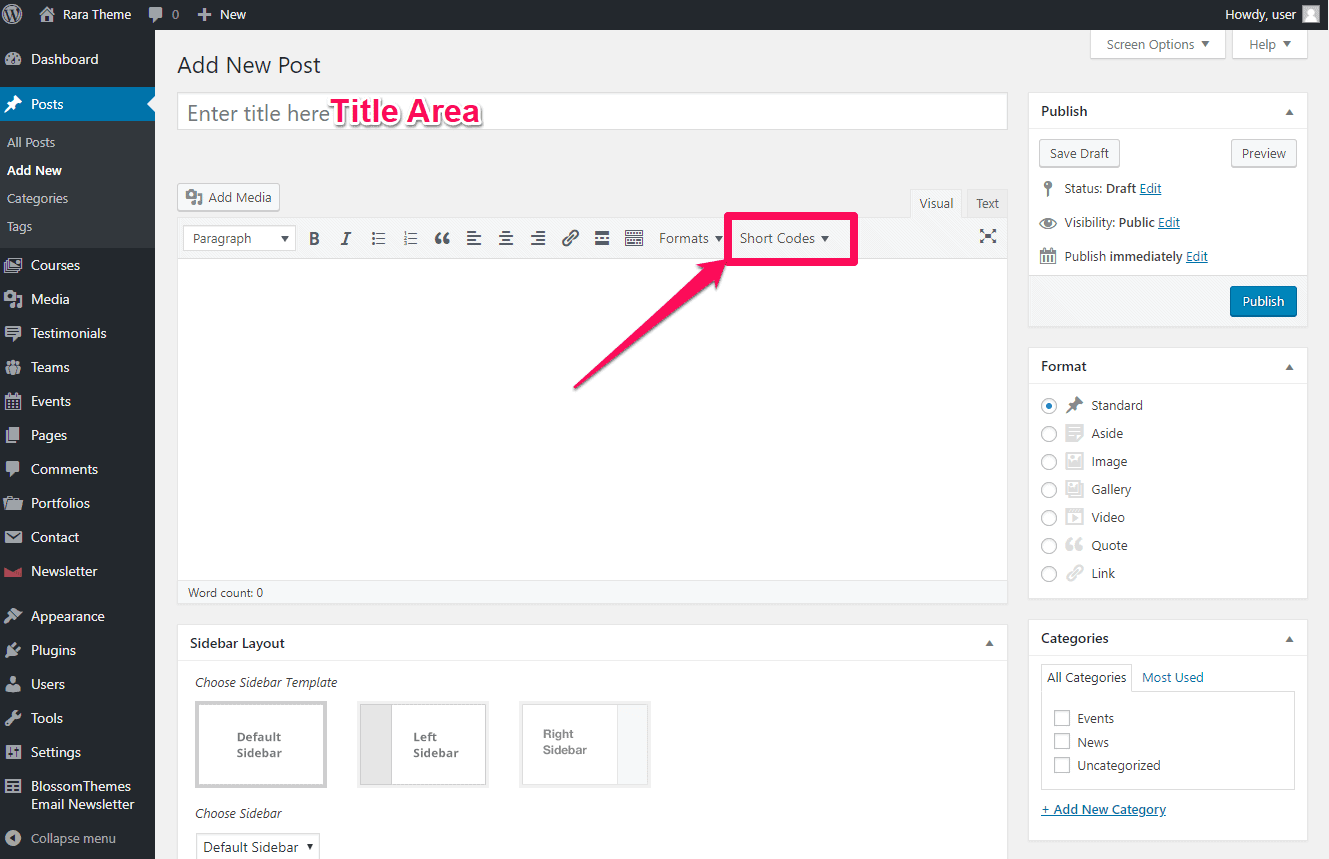
Sie können die Shortcodes Ihrer Wahl auswählen und in der Post verwenden.
Die Funktion jedes Shortcodes, der in den WordPress-Themen von Rara Theme verfügbar ist, und wie Sie sie verwenden können, wird unten erklärt.
Shortcode für Rasterlayouts
Mit diesem Shortcode können Sie den Beitrags-/Seiteninhalt in einem Rasterlayout anzeigen.
Die Demonstration des Grid-Layout-Shortcodes ist unten angegeben:
- Klicken Sie im Beitrags-/Seiteneditor auf Funktionscodes und wählen Sie Rasterlayouts aus
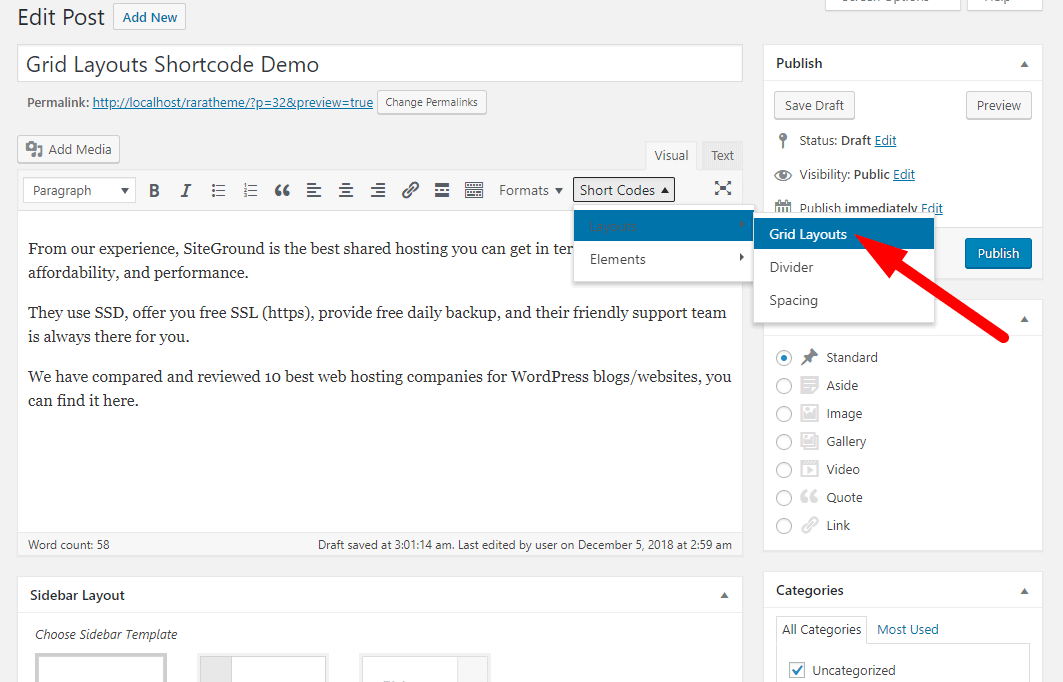
- Wählen Sie die Anzahl der Spalten aus, die Sie anzeigen möchten
- Wählen Sie die Breite aller Spalten aus
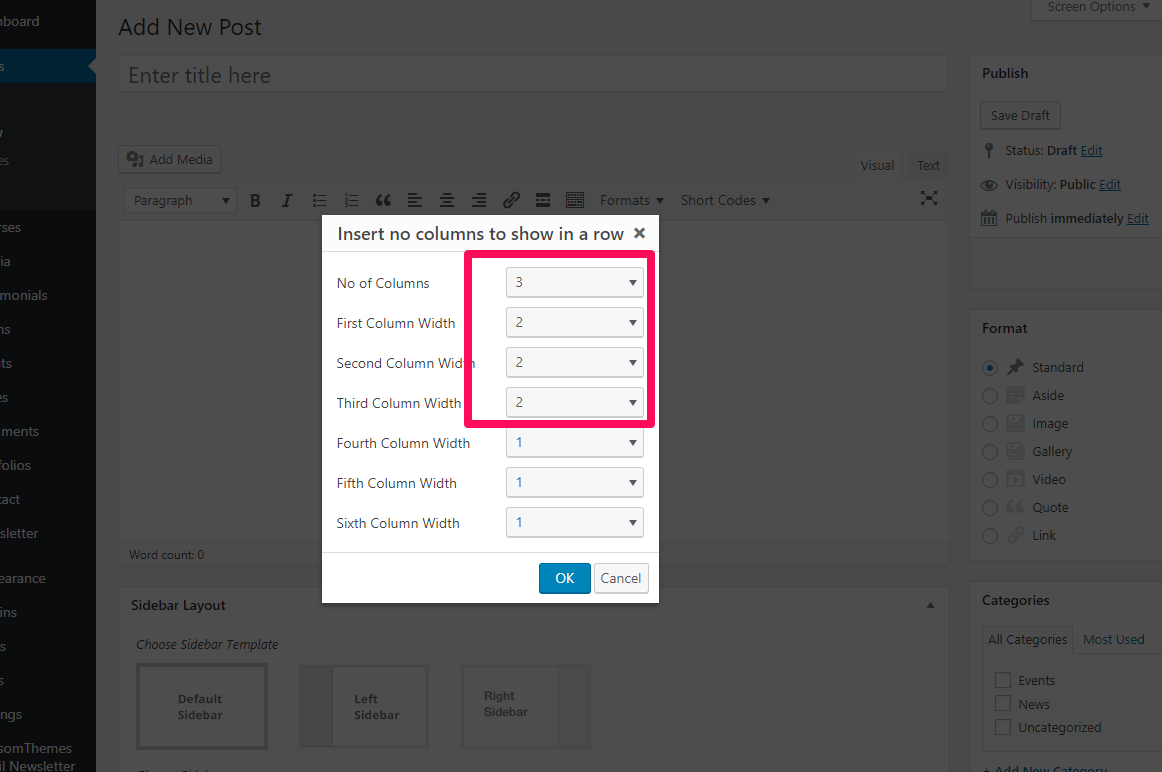
- Sie werden einige Codes sehen, die Ihrem Inhalt hinzugefügt wurden.
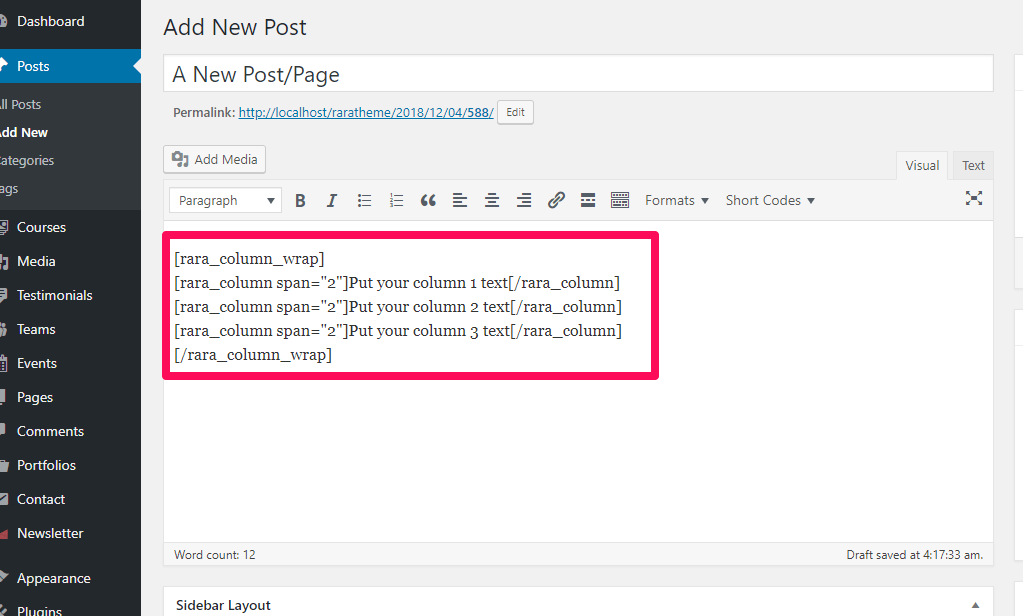
- Ersetzen Sie „Put your column (1,2,3…) text“ durch Ihren gewünschten Text, wie unten angegeben
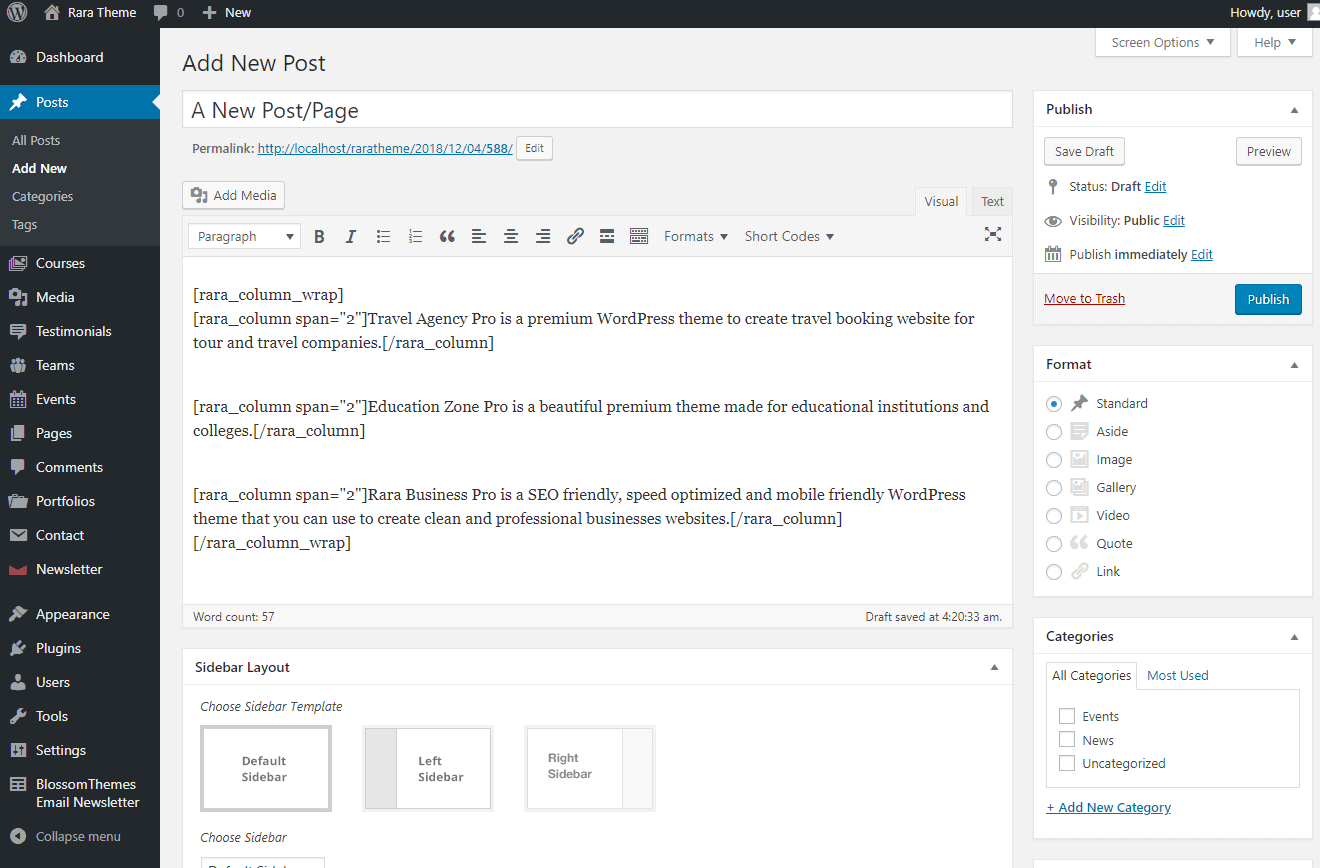
- Klicken Sie auf Veröffentlichen.
Sie sollten das folgende Ergebnis auf Ihrem Beitrag/Ihrer Seite erwarten.
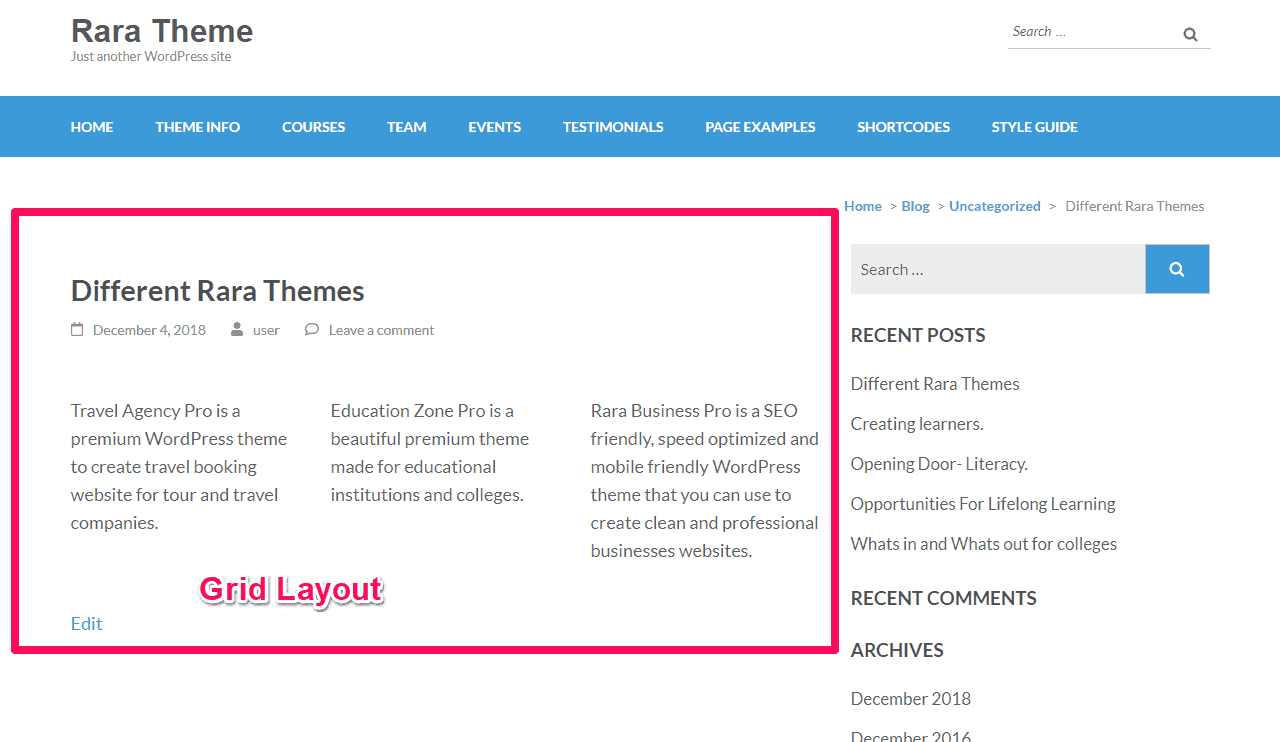
Teiler-Shortcode
Mit diesem Shortcode können Sie eine Trennlinie zwischen den Absätzen einfügen. Außerdem können Sie benutzerdefinierten Stil, Dicke, Breite und Rand der Trennlinie beibehalten.
Die Demonstration des Divider-Shortcodes ist unten angegeben:
- Gehen Sie im Beitrags-/Seiteneditor zum Inhaltsbereich, in dem Sie den Teiler anzeigen möchten
- Klicken Sie auf Funktionscodes und wählen Sie Teiler
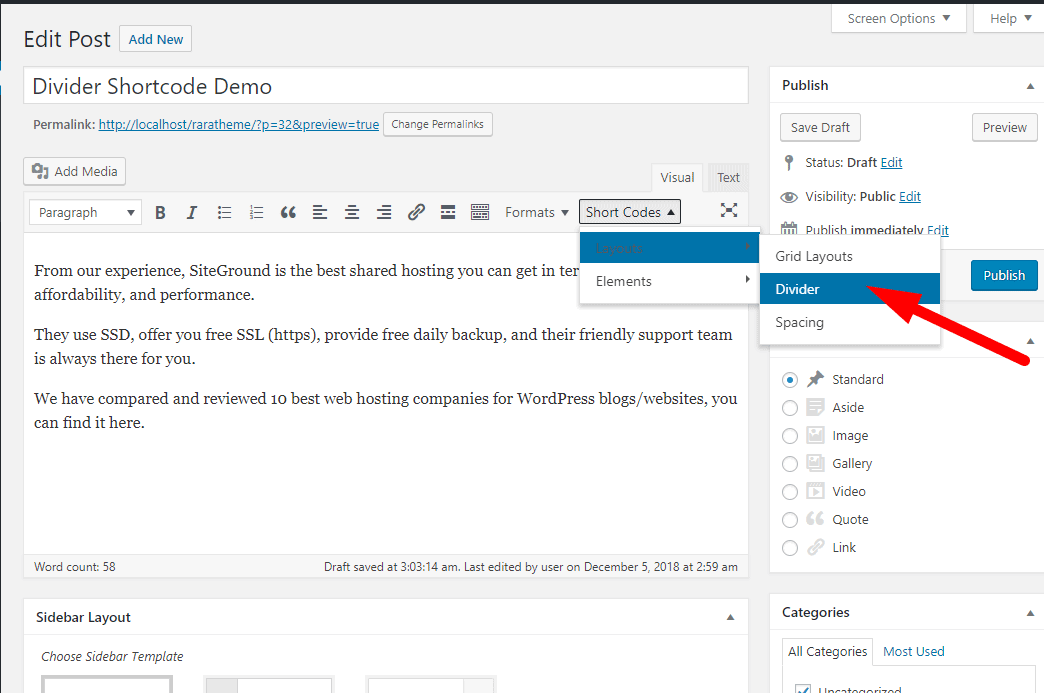
- Geben Sie die Randfarbe, den Randstil, die Randstärke, die Randbreite, den oberen Abstand und den unteren Abstand ein
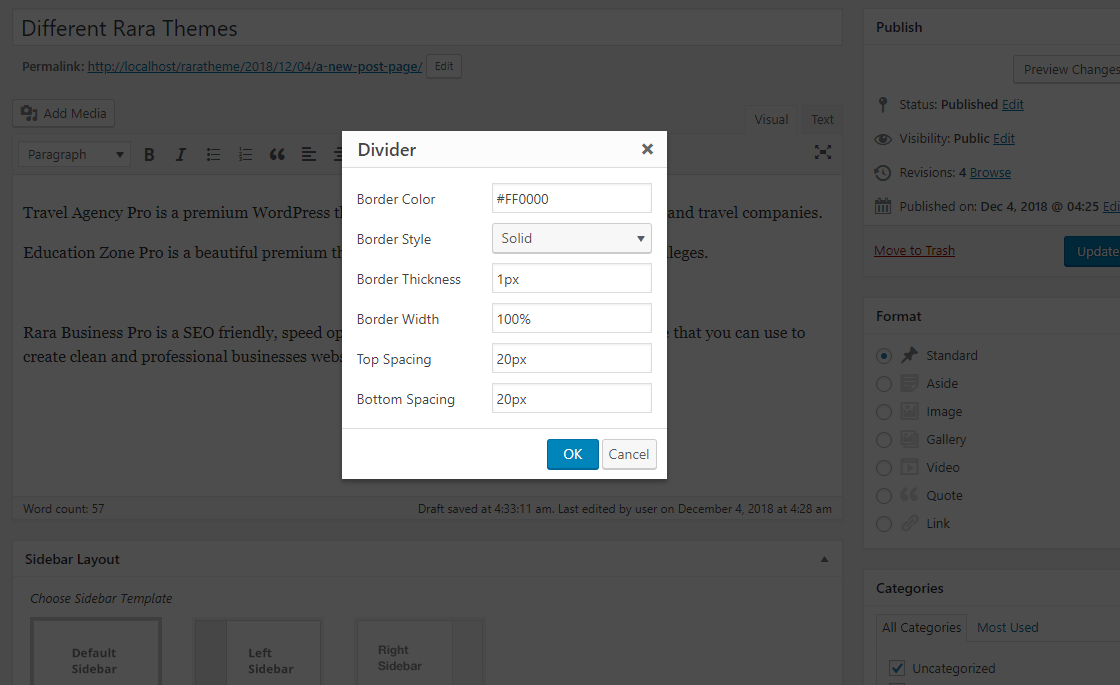
- Klicken Sie auf OK. Sie werden einige Codes sehen, die Ihrem Inhalt hinzugefügt wurden.
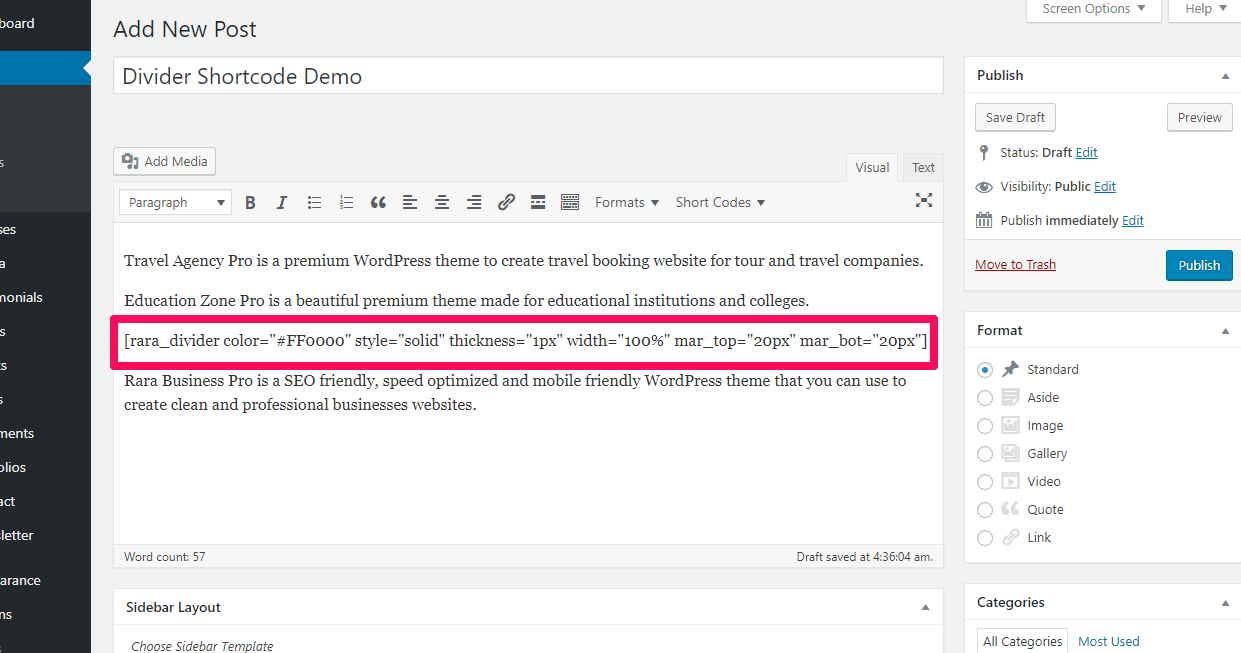
- Klicken Sie auf Veröffentlichen
Sie sollten das folgende Ergebnis auf Ihrem Beitrag/Ihrer Seite erwarten.
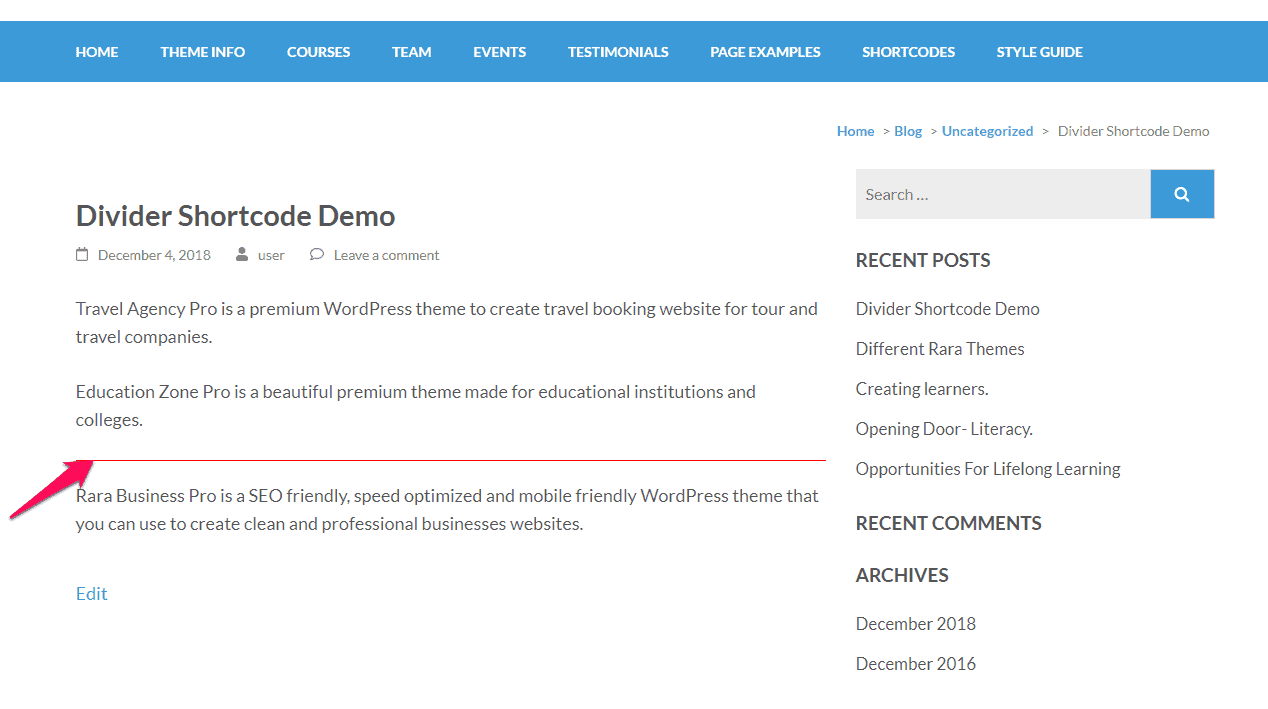
Abstand Shortcode
Der Abstands-Shortcode wird verwendet, um zusätzlichen Abstand zwischen Texten/Absätzen hinzuzufügen.
Die Demonstration des Spacing-Shortcodes ist unten angegeben:
- Gehen Sie im Beitrags-/Seiteneditor zu dem Bereich des Inhalts, in dem Sie den zusätzlichen Platz anzeigen möchten.
- Klicken Sie auf die Funktionscodes und wählen Sie den Abstand aus
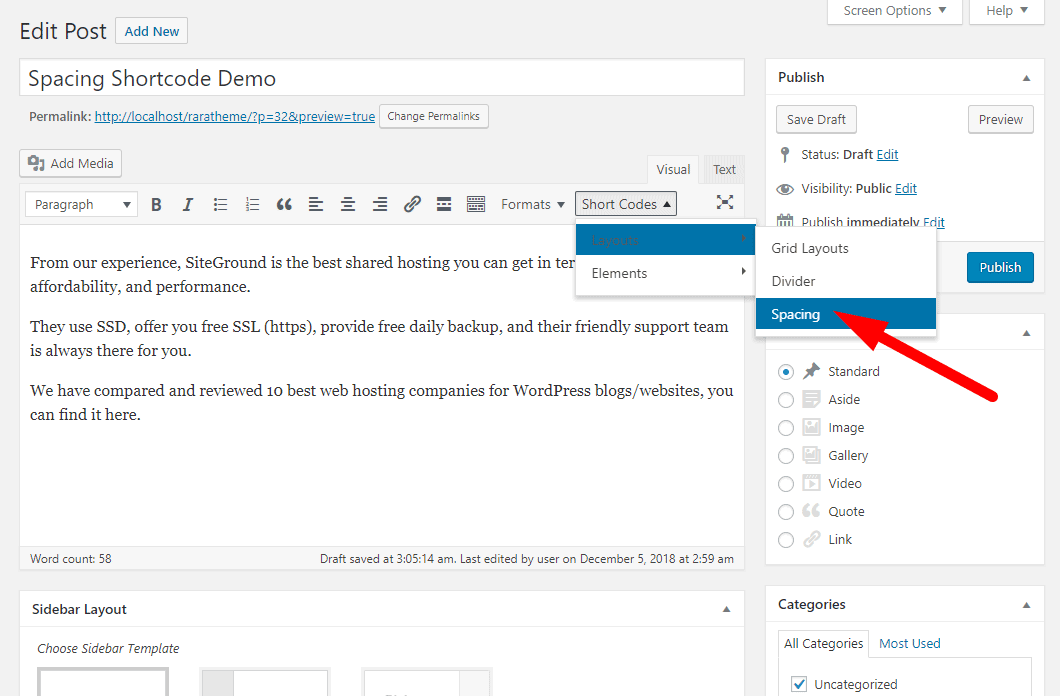
- Geben Sie den erforderlichen Abstand in px ein
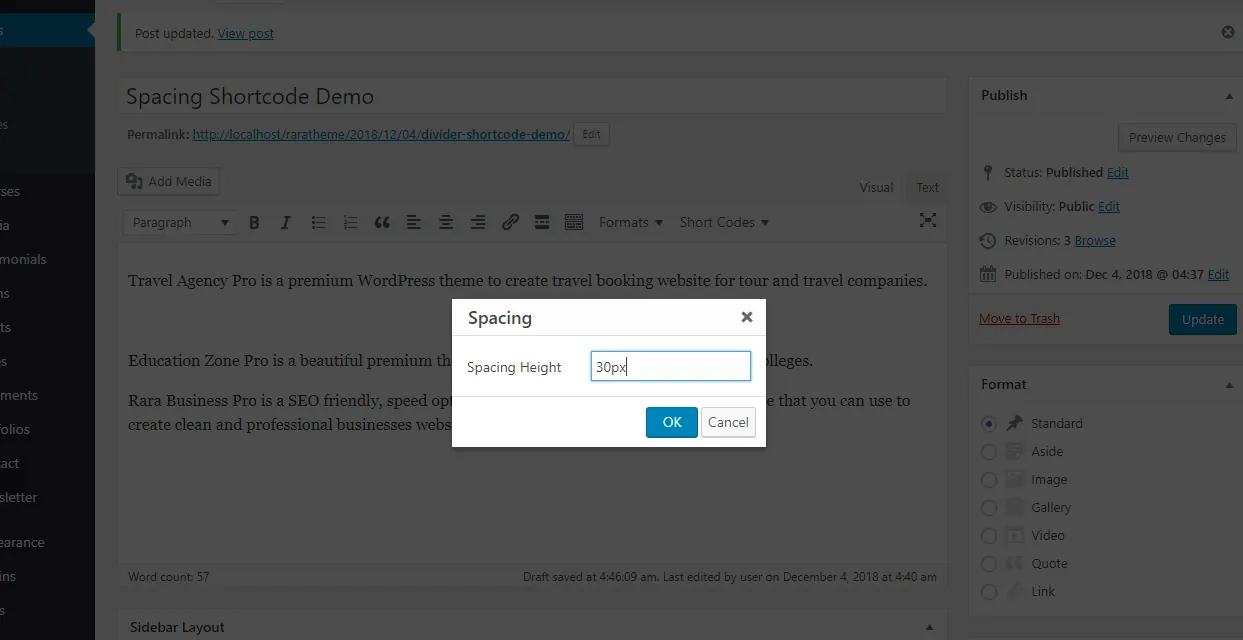
- Klicken Sie auf OK. Sie werden einige Codes sehen, die Ihrem Inhalt hinzugefügt wurden.
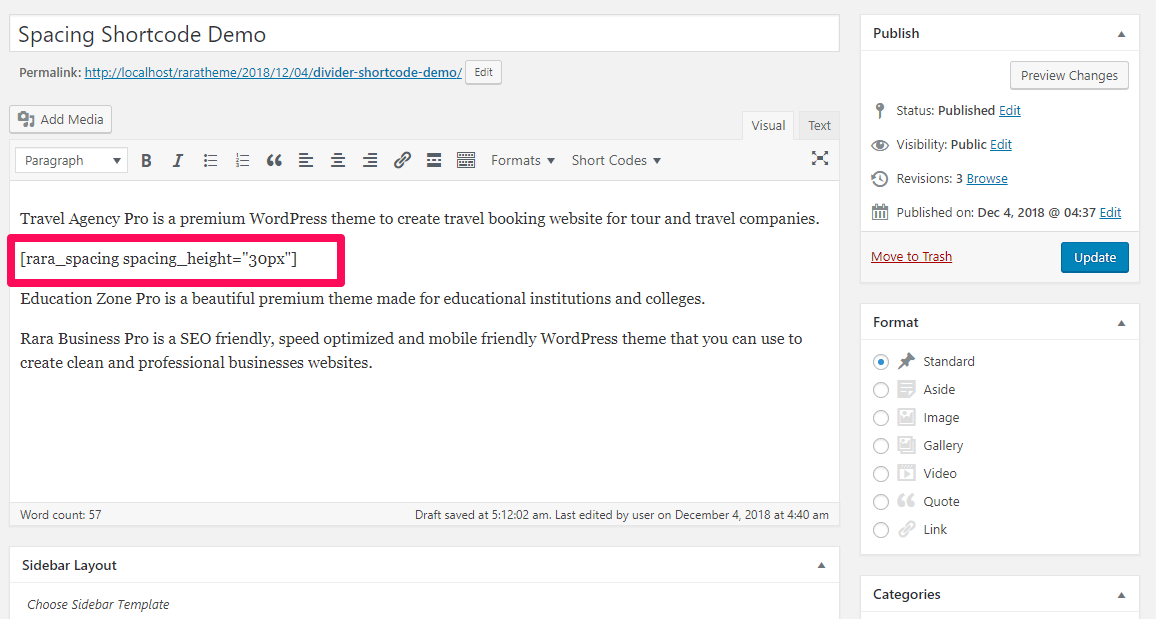
- Klicken Sie auf Veröffentlichen
Sie sollten das folgende Ergebnis auf Ihrem Beitrag/Ihrer Seite erwarten.
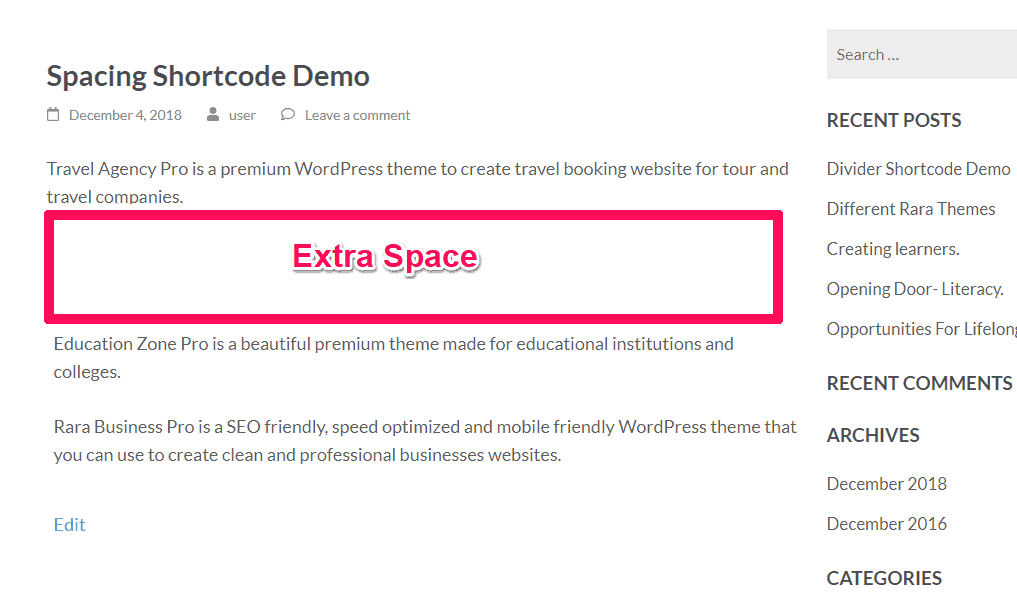
Shortcode für soziale Symbole
Mit dem Shortcode „Soziale Symbole“ können Sie soziale Symbole und deren Links im Inhalt von Beiträgen/Seiten Ihrer Website anzeigen.
Die Demonstration des Shortcodes für soziale Symbole ist unten angegeben:
- Gehen Sie im Beitrags-/Seiteneditor zu dem Bereich des Inhalts, in dem Sie die sozialen Symbole anzeigen möchten.
- Klicken Sie auf die Funktionscodes und wählen Sie soziale Symbole aus
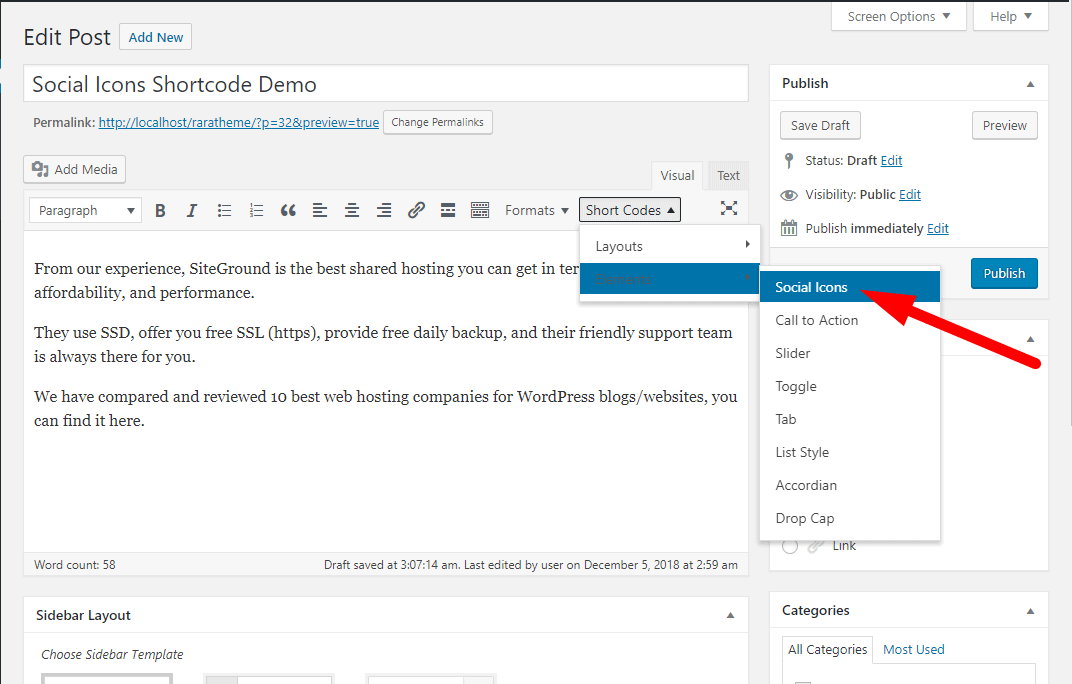
- Geben Sie die Social Icons-Links ein
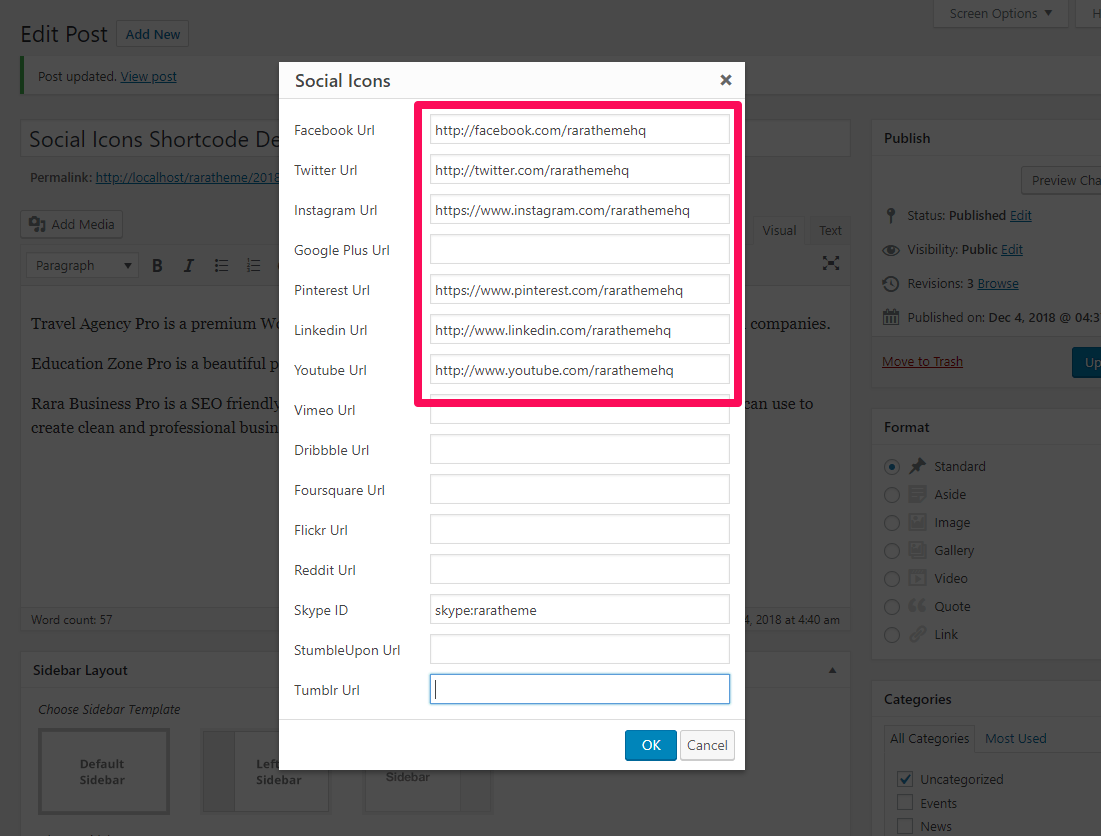
- Klicken Sie auf OK. Sie werden einige Codes sehen, die Ihrem Inhalt hinzugefügt wurden.
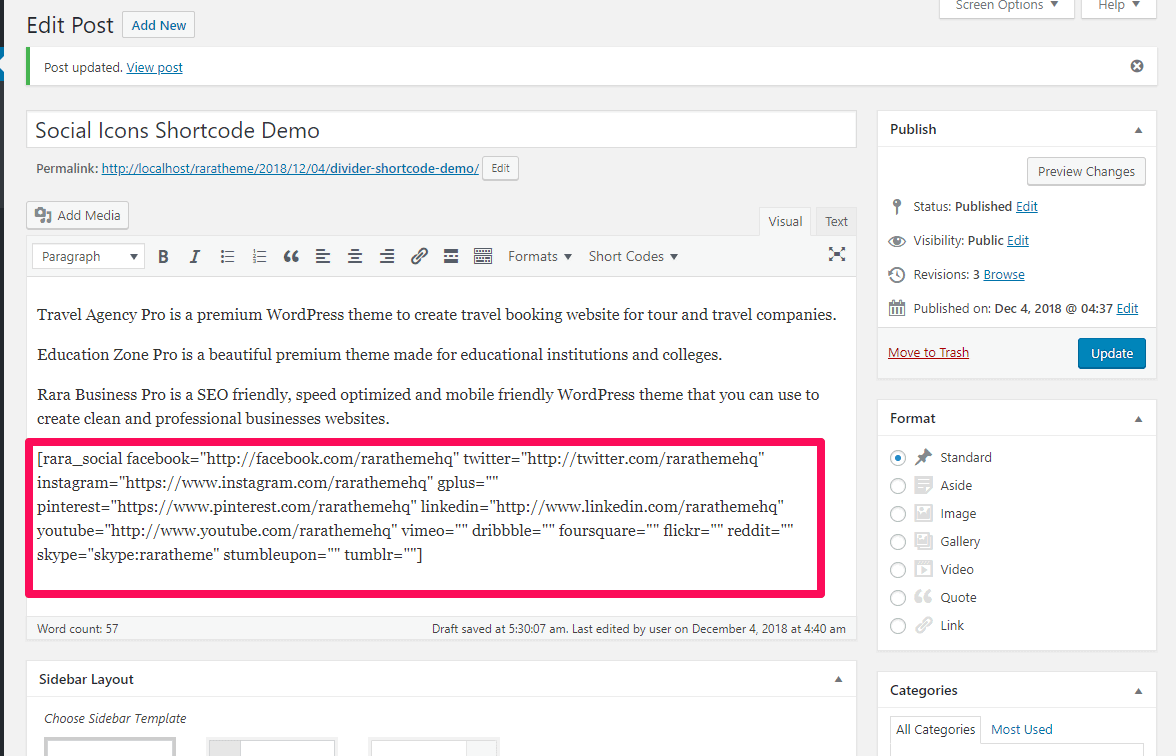
- Klicken Sie auf Veröffentlichen
Sie sollten das folgende Ergebnis auf Ihrem Beitrag/Ihrer Seite erwarten.
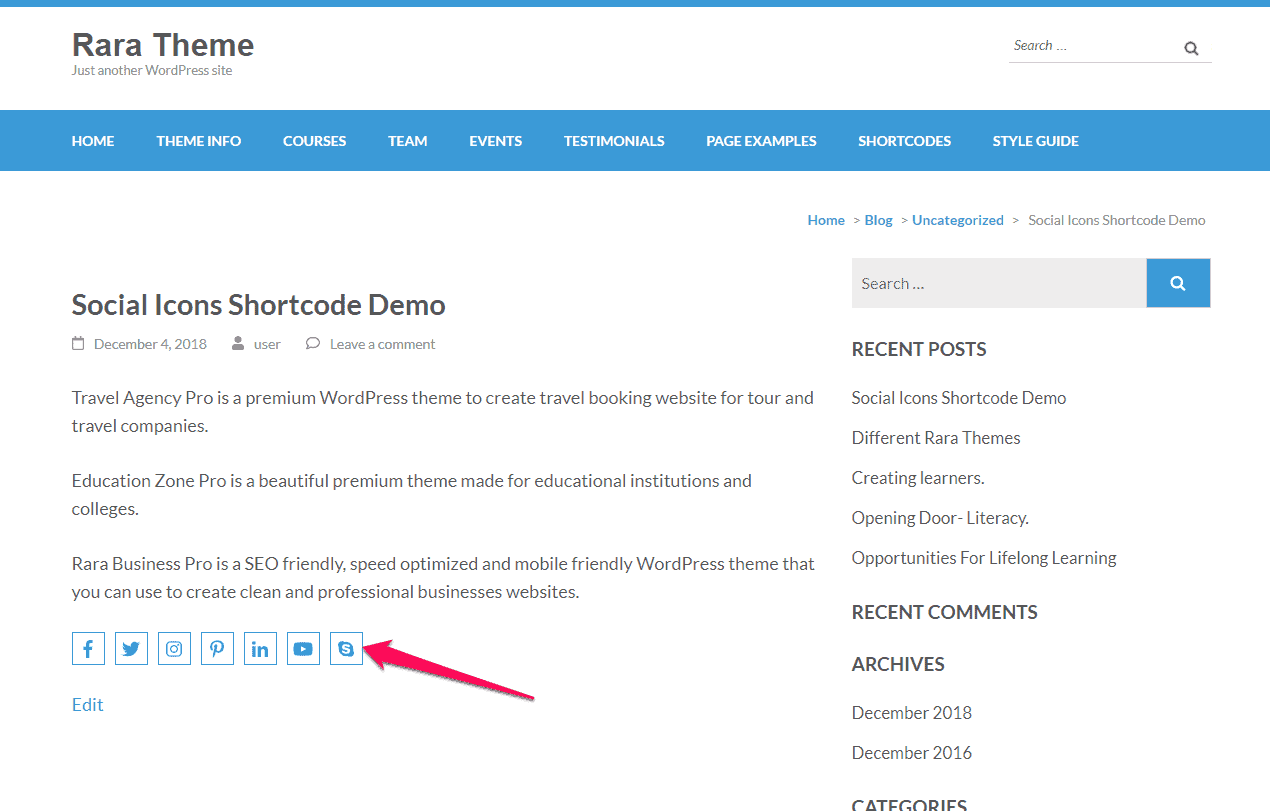
Call-to-Action-Shortcode
Mit diesem Shortcode können Sie einen Call-to-Action-Button im Inhalt von Beiträgen/Seiten Ihrer Website anzeigen.
Die Demonstration des Call-to-Action-Shortcodes ist unten angegeben:
- Gehen Sie im Beitrags-/Seiteneditor zu dem Bereich des Inhalts, in dem Sie den Aufruf zum Handeln anzeigen möchten.
- Klicken Sie auf die Funktionscodes und wählen Sie Call To Action
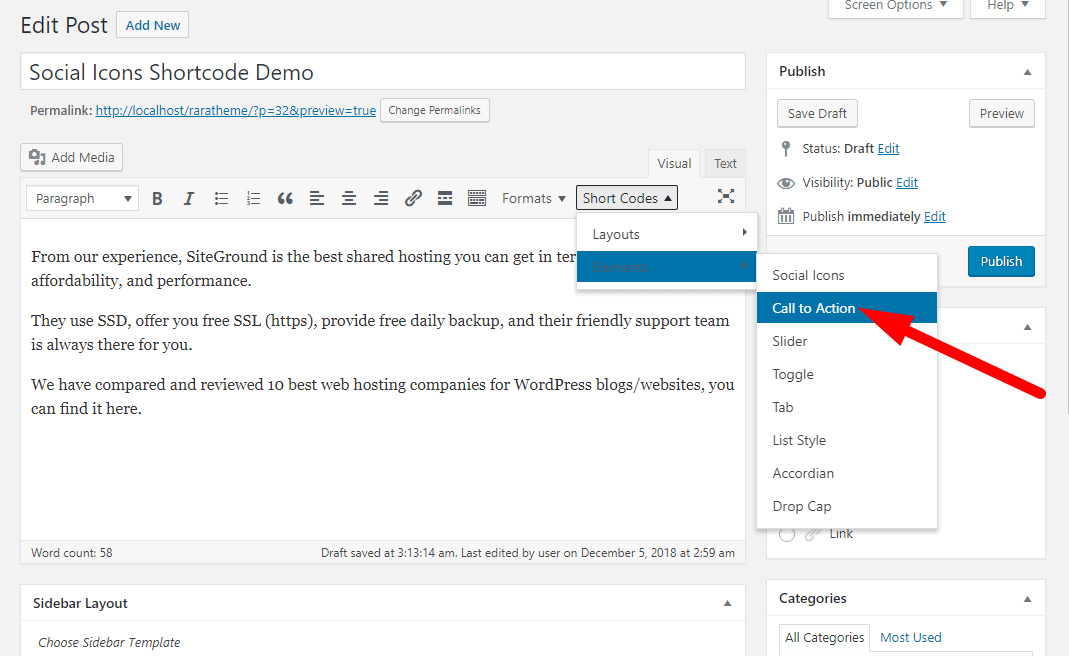
- Geben Sie den Call-to-Action-Titel, die Beschreibung, den Schaltflächentext und die Schaltflächen-URL ein
- Wählen Sie die Registerkarte Link öffnen und Schaltflächenausrichtung
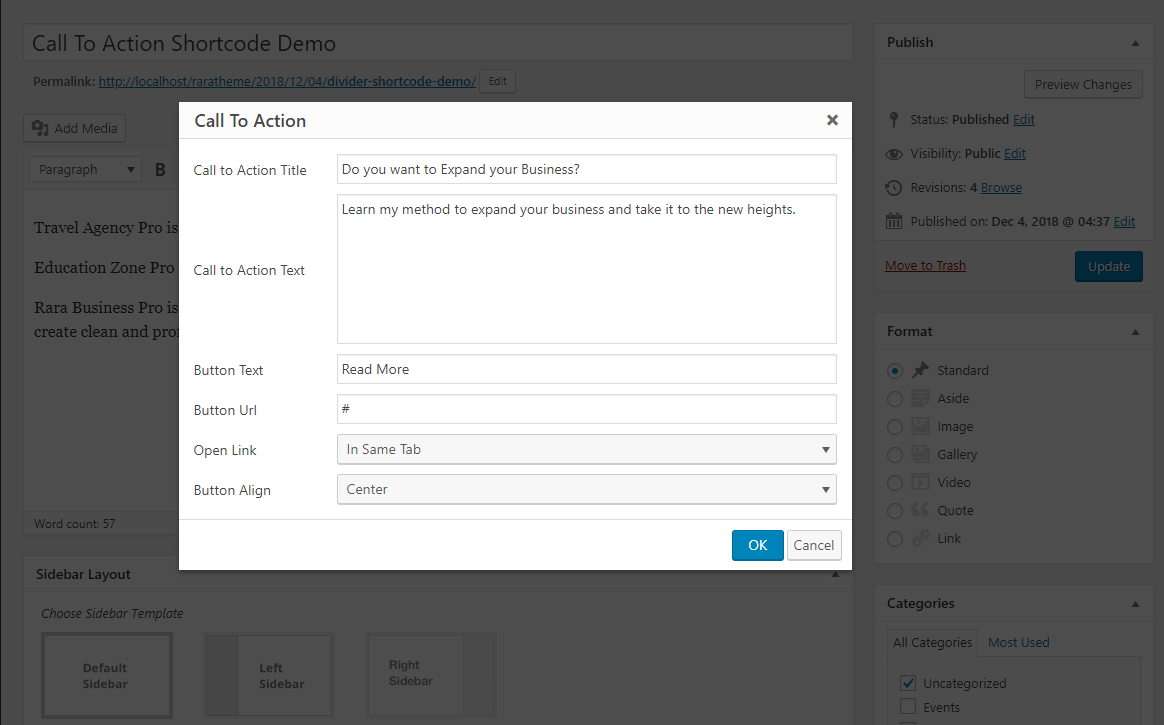
- Klicken Sie auf OK. Sie werden einige Codes sehen, die Ihrem Inhalt hinzugefügt wurden.
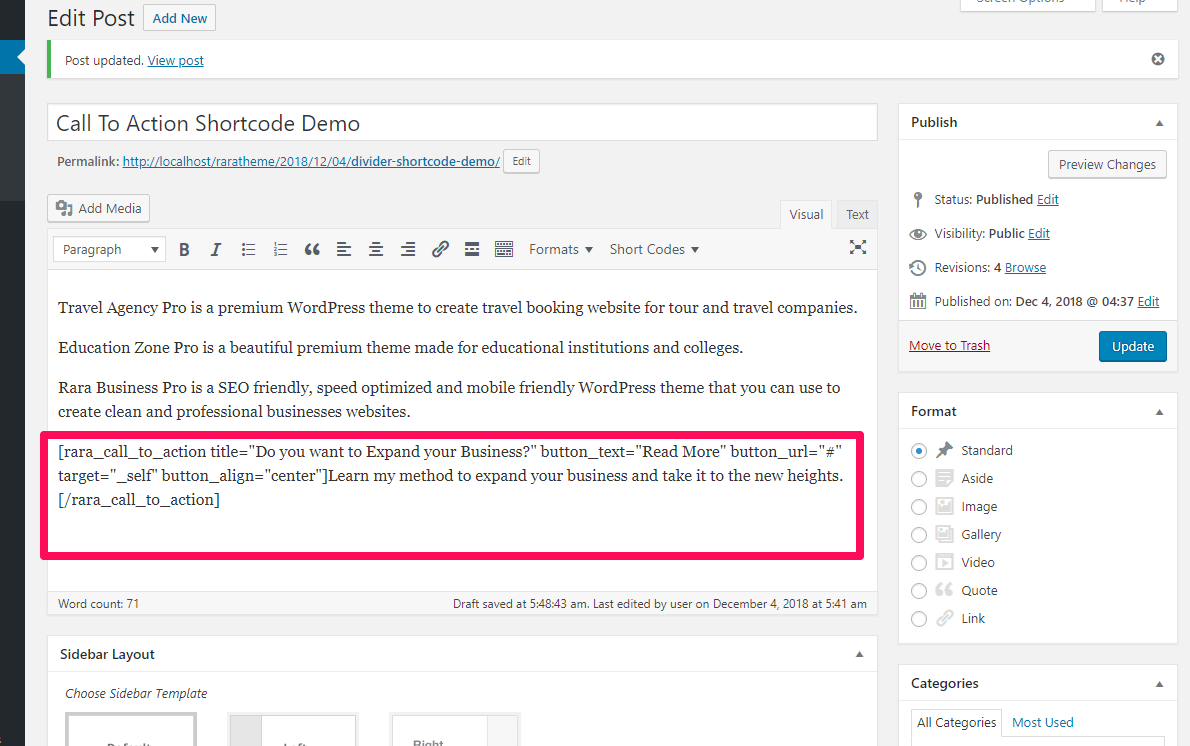
- Klicken Sie auf Veröffentlichen
Sie sollten das folgende Ergebnis auf Ihrem Beitrag/Ihrer Seite erwarten.

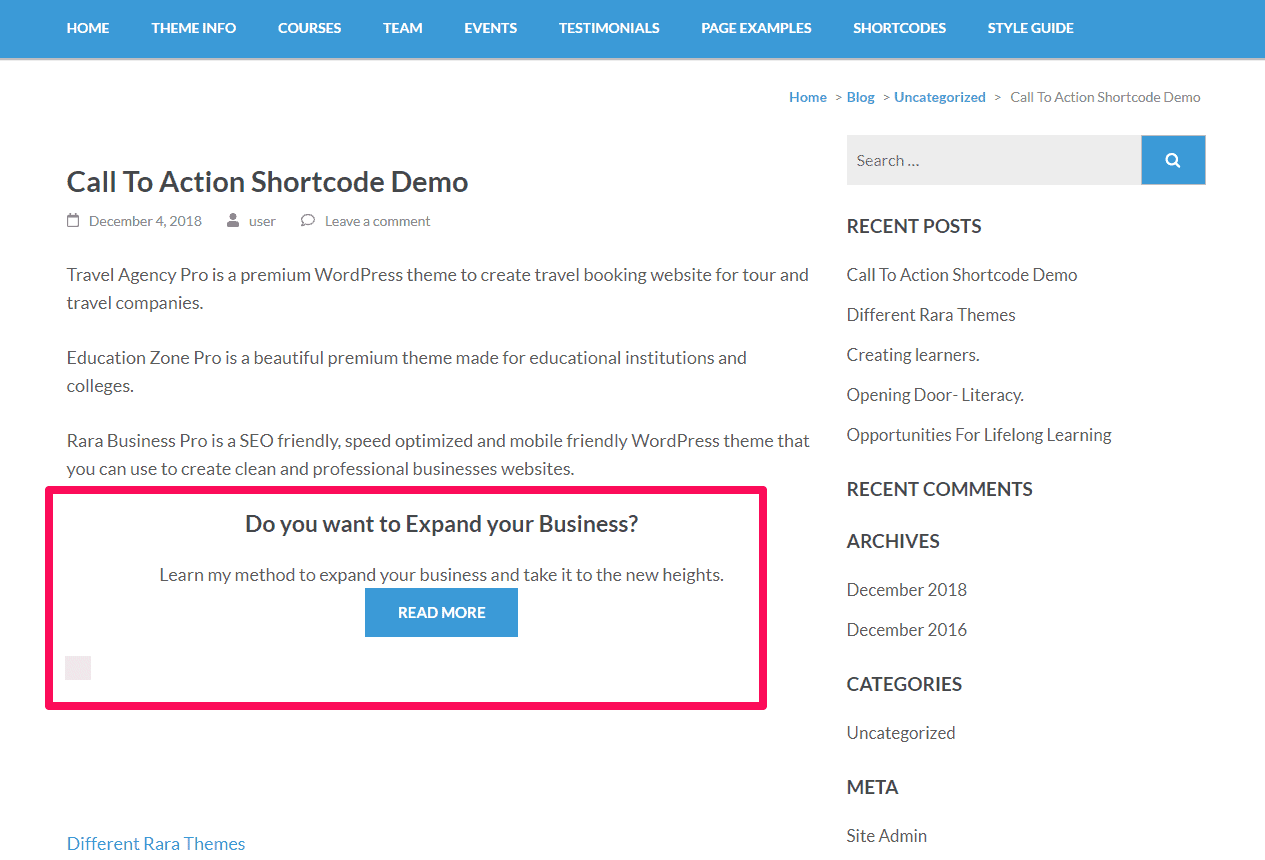
Slider-Shortcode
Mit diesem Shortcode können Sie einen Call-to-Action-Button im Inhalt von Beiträgen/Seiten Ihrer Website anzeigen.
Die Demonstration des Call-to-Action-Shortcodes ist unten angegeben:
- Gehen Sie im Beitrags-/Seiteneditor zu dem Bereich des Inhalts, in dem Sie den Schieberegler anzeigen möchten.
- Klicken Sie auf den Shortcodes & Select Slider
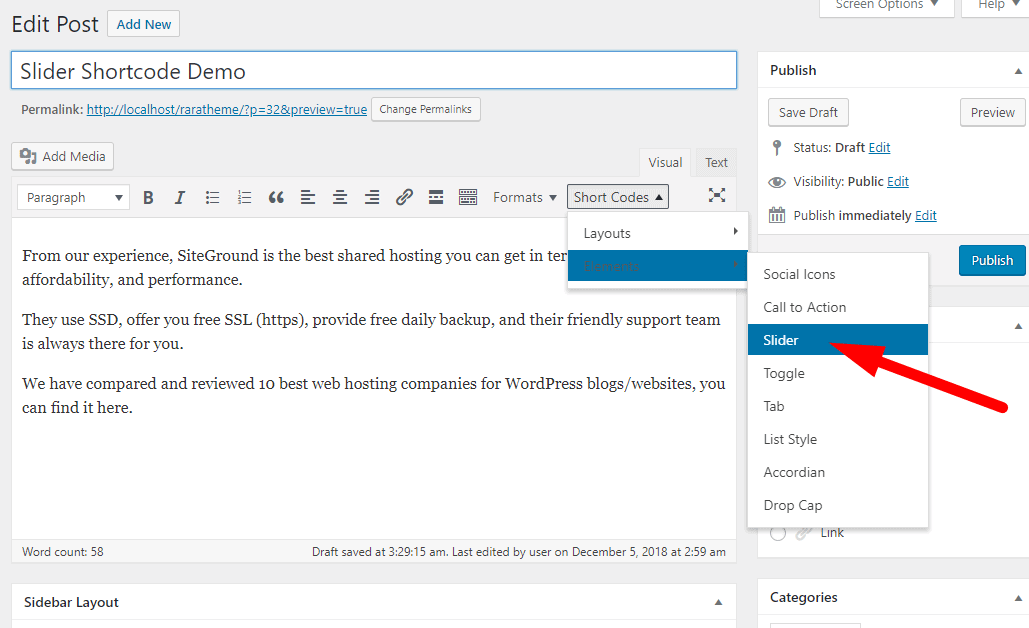
- Geben Sie die Anzahl der Bilder ein
- Wählen Sie die Option „Bildunterschrift anzeigen“, „Bild mit URL verknüpfen“ und „Link öffnen“ auf demselben oder einem anderen Tab.
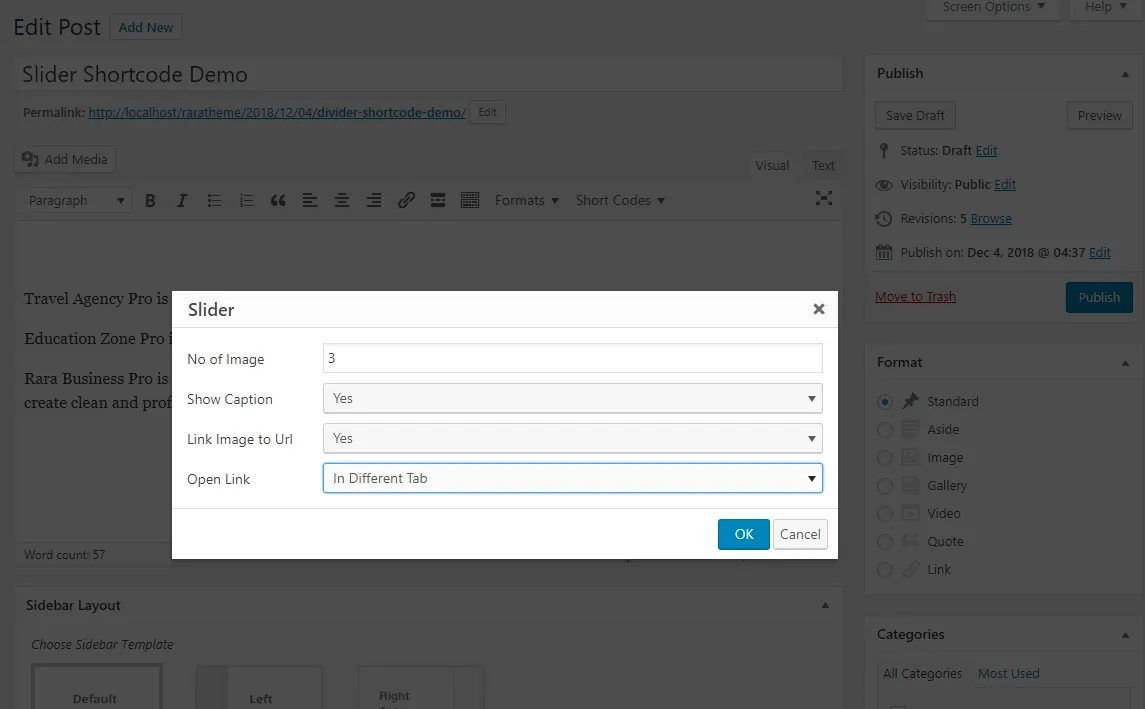
- Sie werden einige Codes sehen, die Ihrem Inhalt hinzugefügt wurden. Geben Sie den Beschriftungstext, den Link und die Bild-URL des Slider-Inhalts wie unten gezeigt ein.

- Klicken Sie auf Veröffentlichen
Sie sollten das folgende Ergebnis auf Ihrem Beitrag/Ihrer Seite erwarten.
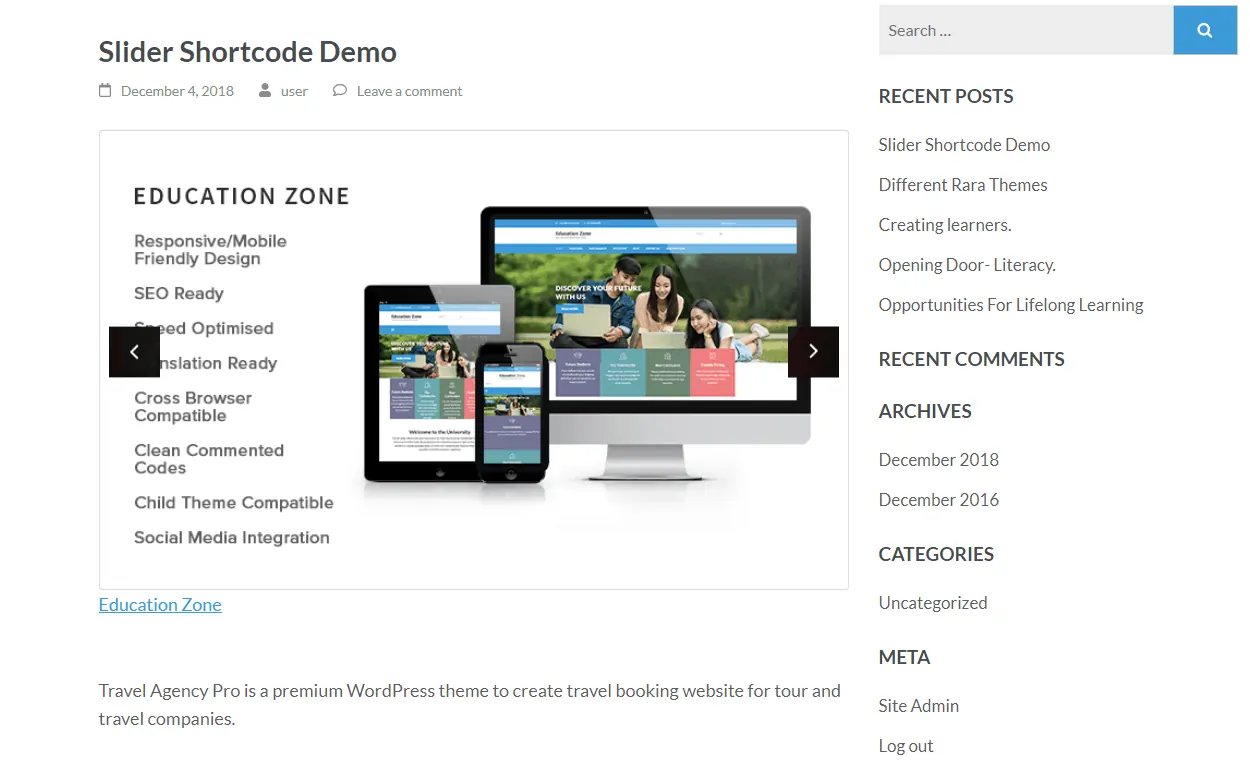
Shortcode umschalten
Mit diesem Shortcode können Sie einen Toggle innerhalb des Inhalts von Beiträgen/Seiten Ihrer Website anzeigen.
Die Demonstration des Toggle-Shortcodes ist unten angegeben:
- Gehen Sie im Beitrags-/Seiteneditor zu dem Bereich des Inhalts, in dem Sie den Schalter anzeigen möchten.
- Klicken Sie auf die Short Codes & Select Toggle
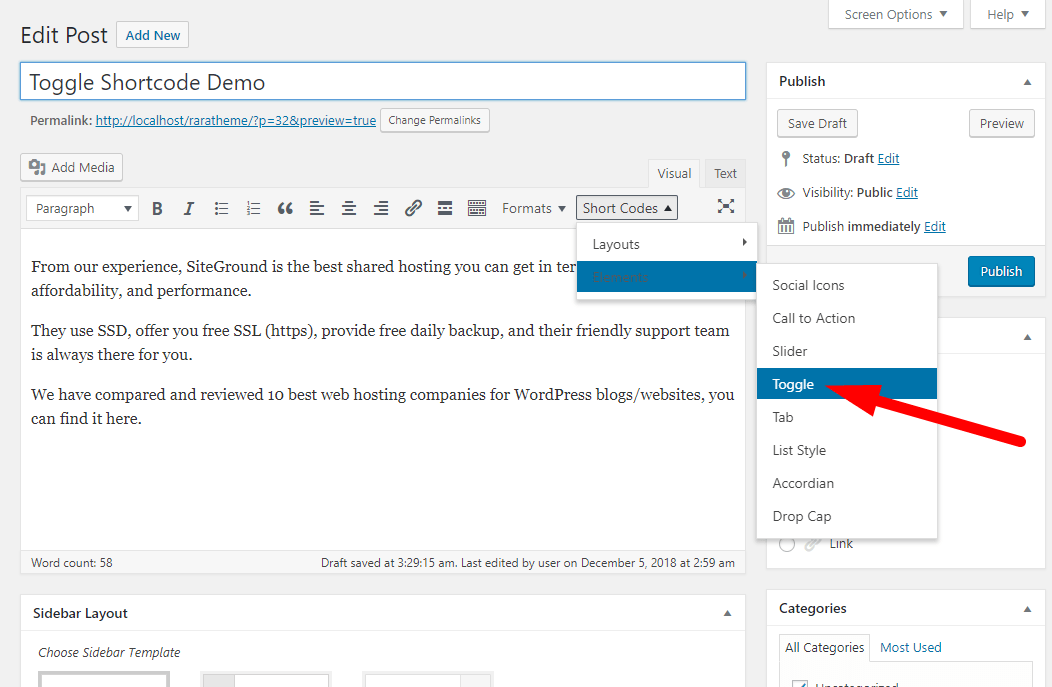
- Geben Sie die Überschrift und das Detail ein. Wählen Sie aus, ob Sie den Umschalter als Öffnen/Schließen anzeigen möchten. Wenn Sie Öffnen auswählen, wird der Schalter standardmäßig geöffnet.
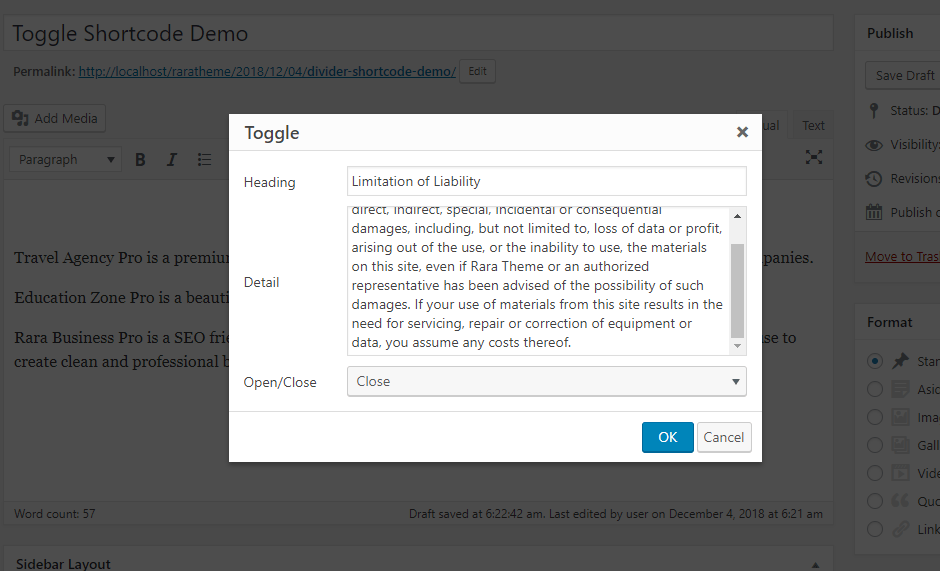
- Klicken Sie auf OK. Sie werden einige Codes sehen, die Ihrem Inhalt hinzugefügt wurden.
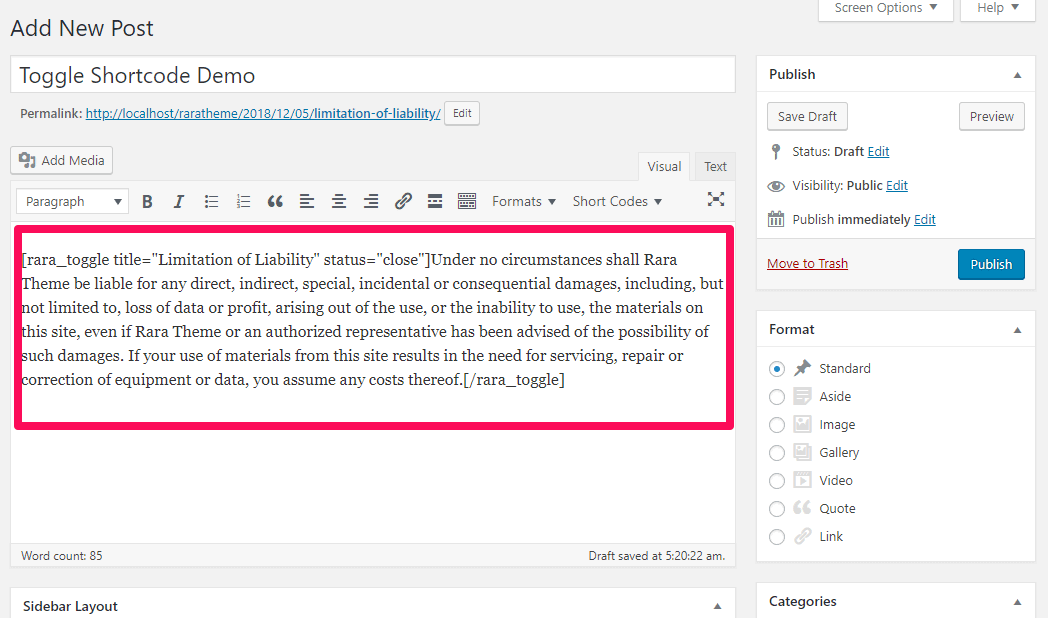
- Klicken Sie auf Veröffentlichen
Sie sollten das folgende Ergebnis auf Ihrem Beitrag/Ihrer Seite erwarten.
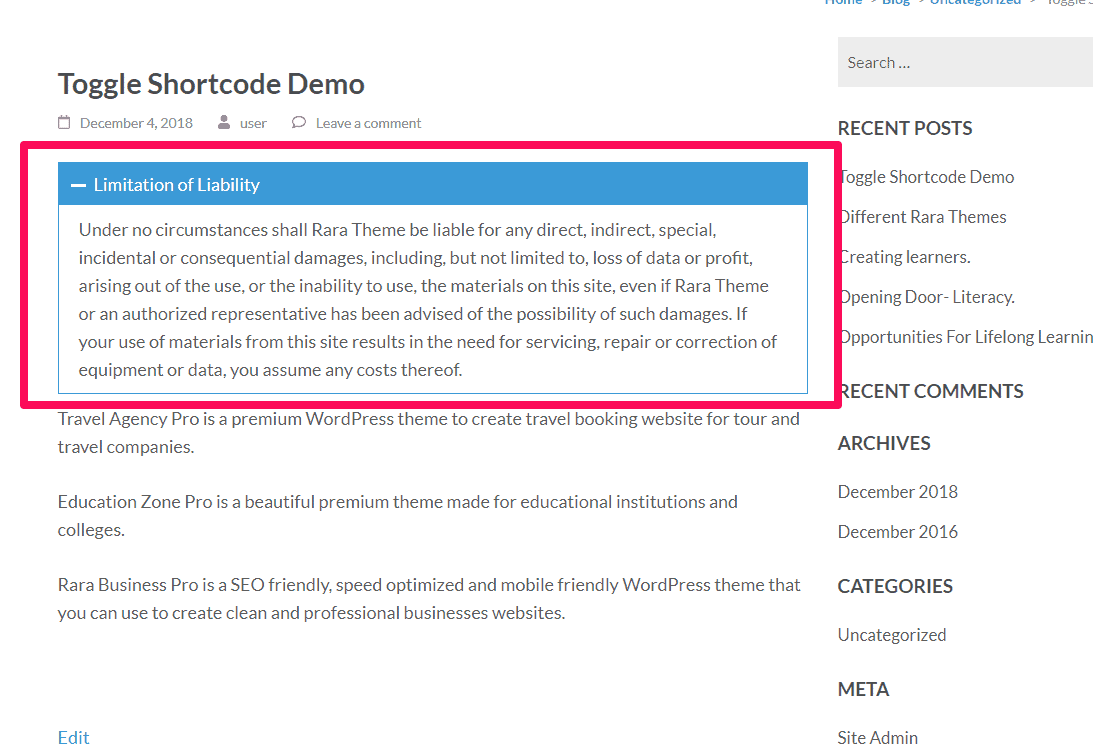
Registerkarte Shortcode
Mit diesem Shortcode können Sie Tabs innerhalb des Inhalts von Beiträgen/Seiten Ihrer Website anzeigen.
Die Demonstration des Tab-Shortcodes ist unten angegeben:
- Gehen Sie im Beitrags-/Seiteneditor zu dem Bereich des Inhalts, in dem Sie die Registerkarten anzeigen möchten.
- Klicken Sie auf die Funktionscodes und wählen Sie die Registerkarte
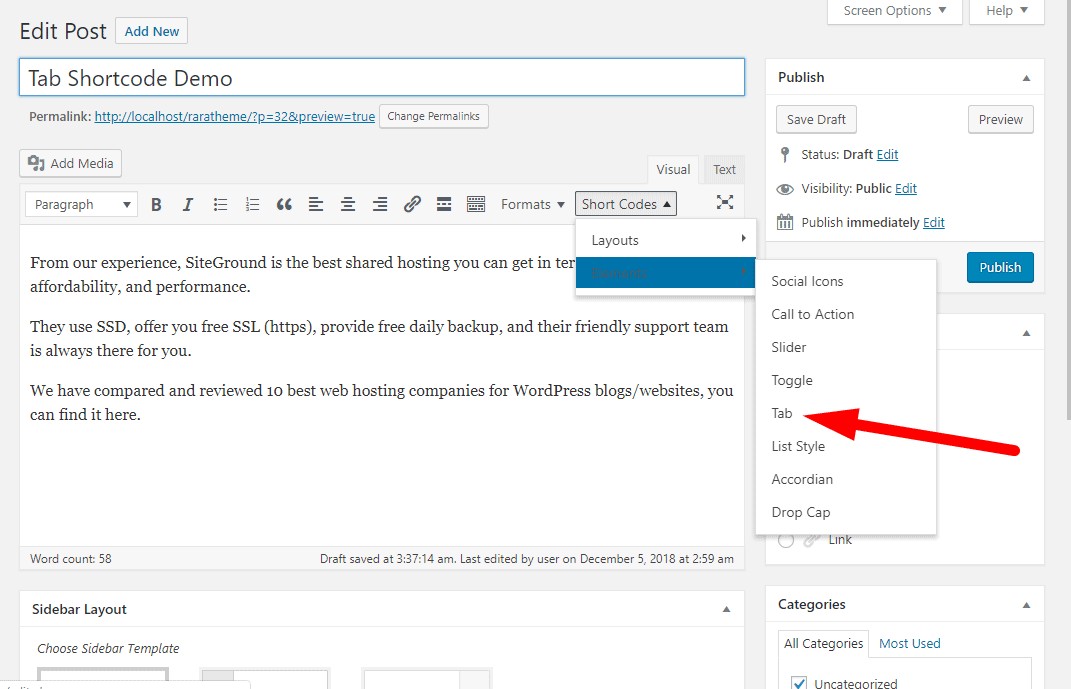
- Geben Sie die Anzahl der Tabs und die Ausrichtung der Tabs ein. Wählen Sie die Optionen für Untertitel anzeigen aus.
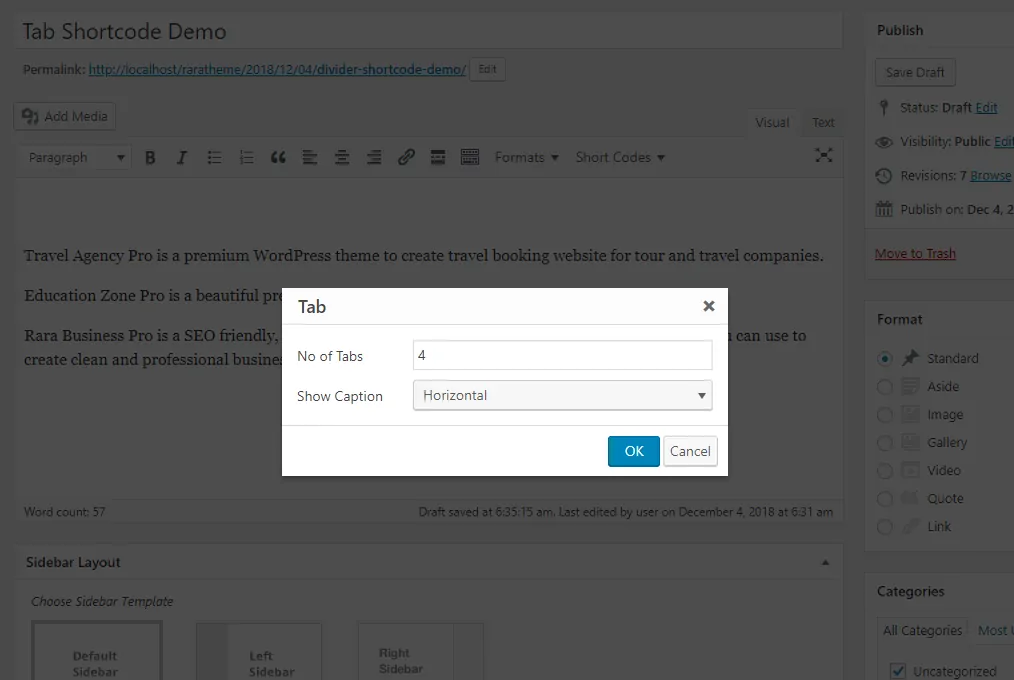
- Klicken Sie auf OK. Sie werden einige Codes sehen, die Ihrem Inhalt hinzugefügt wurden.
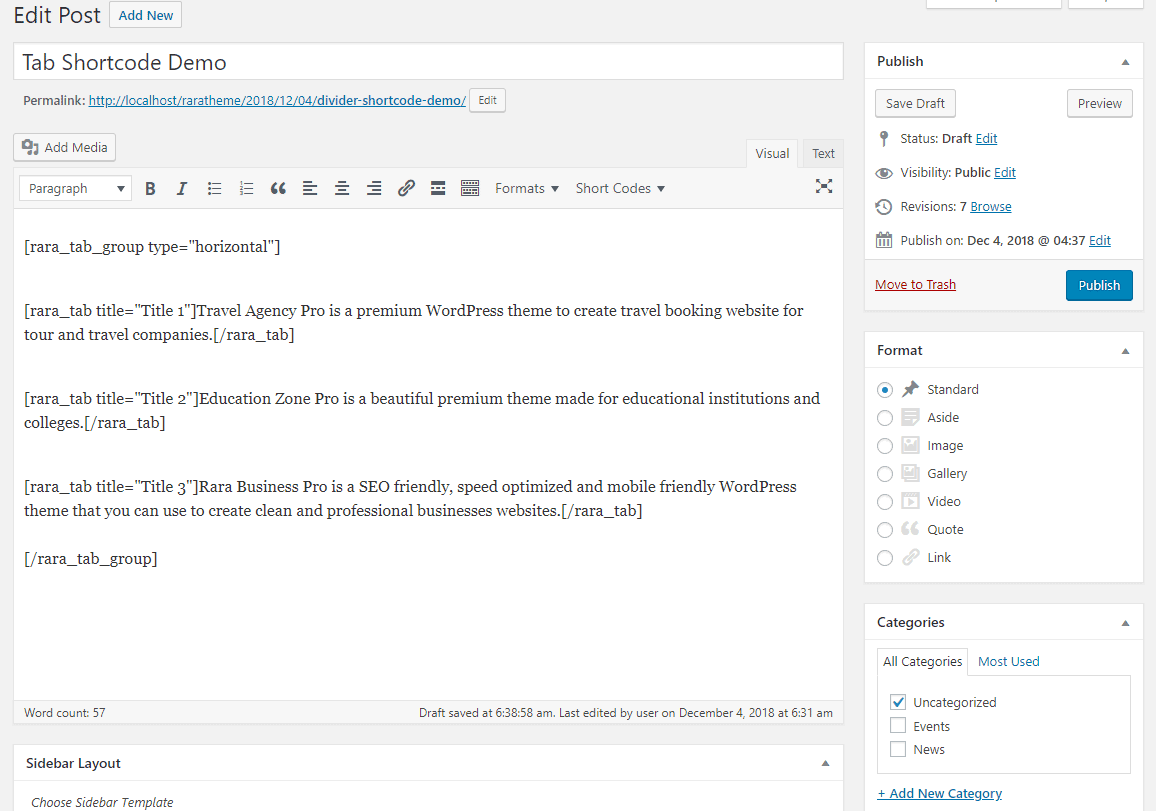
- Klicken Sie auf Veröffentlichen
Sie sollten das folgende Ergebnis auf Ihrem Beitrag/Ihrer Seite erwarten.
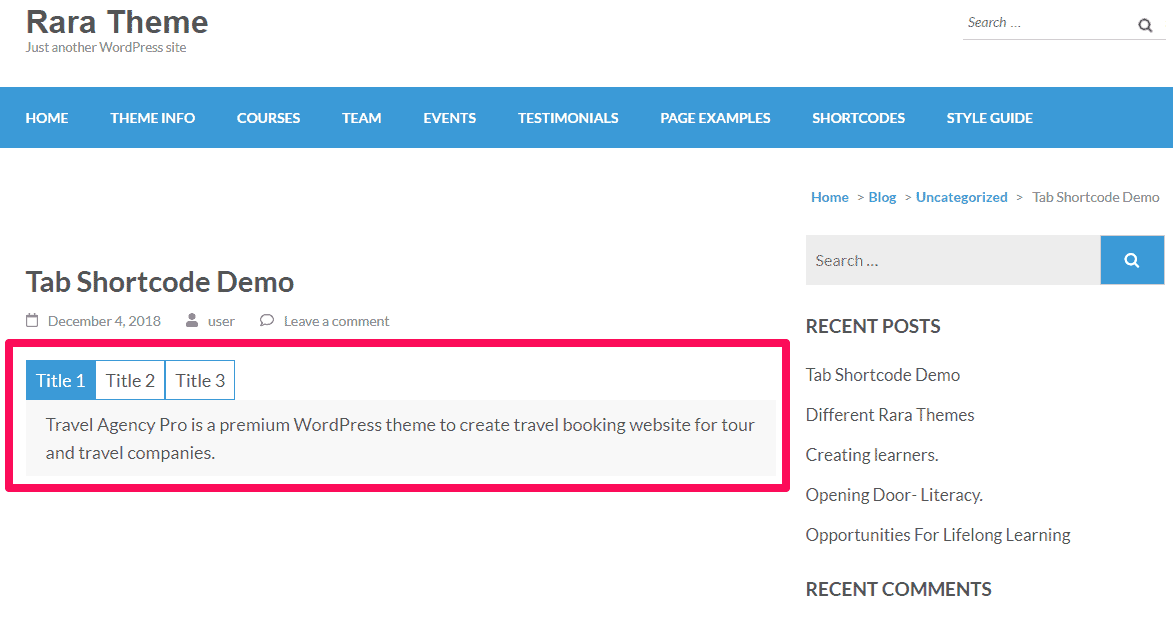
Listenstil Shortcode
Mit diesem Shortcode können Sie eine Liste innerhalb des Inhalts von Beiträgen/Seiten Ihrer Website anzeigen.
Die Demonstration des Listenstil-Shortcodes ist unten angegeben:
- Gehen Sie im Beitrags-/Seiteneditor zu dem Bereich des Inhalts, in dem Sie die Liste anzeigen möchten.
- Klicken Sie auf die Funktionscodes und wählen Sie Listenstil
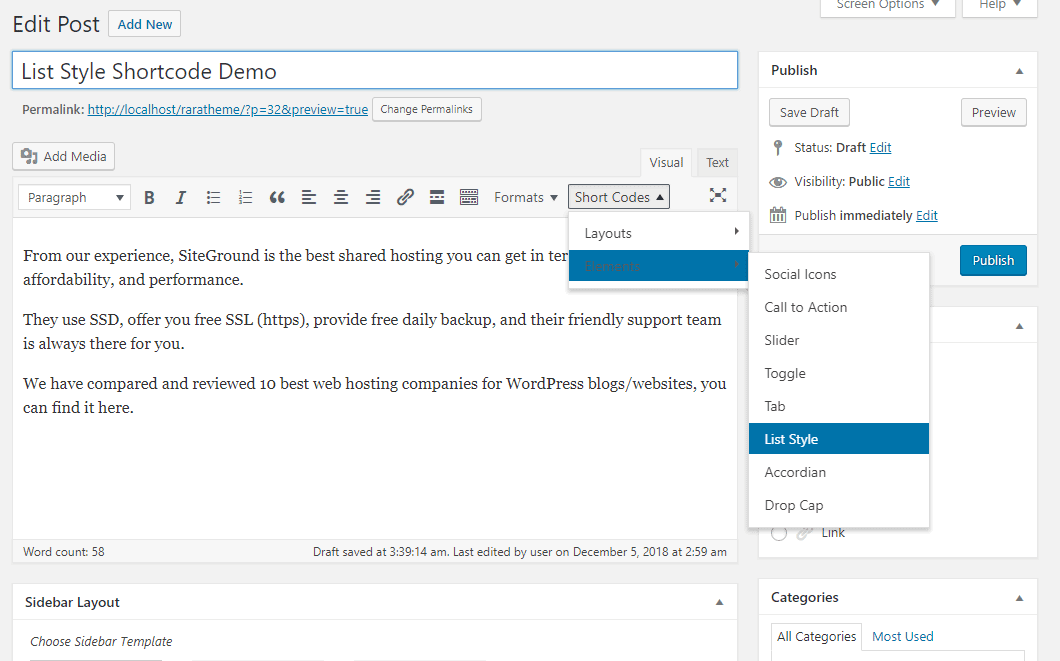
- Geben Sie die Anzahl der Listenelemente ein, die Sie anzeigen möchten. Wählen Sie die Listensymbole aus
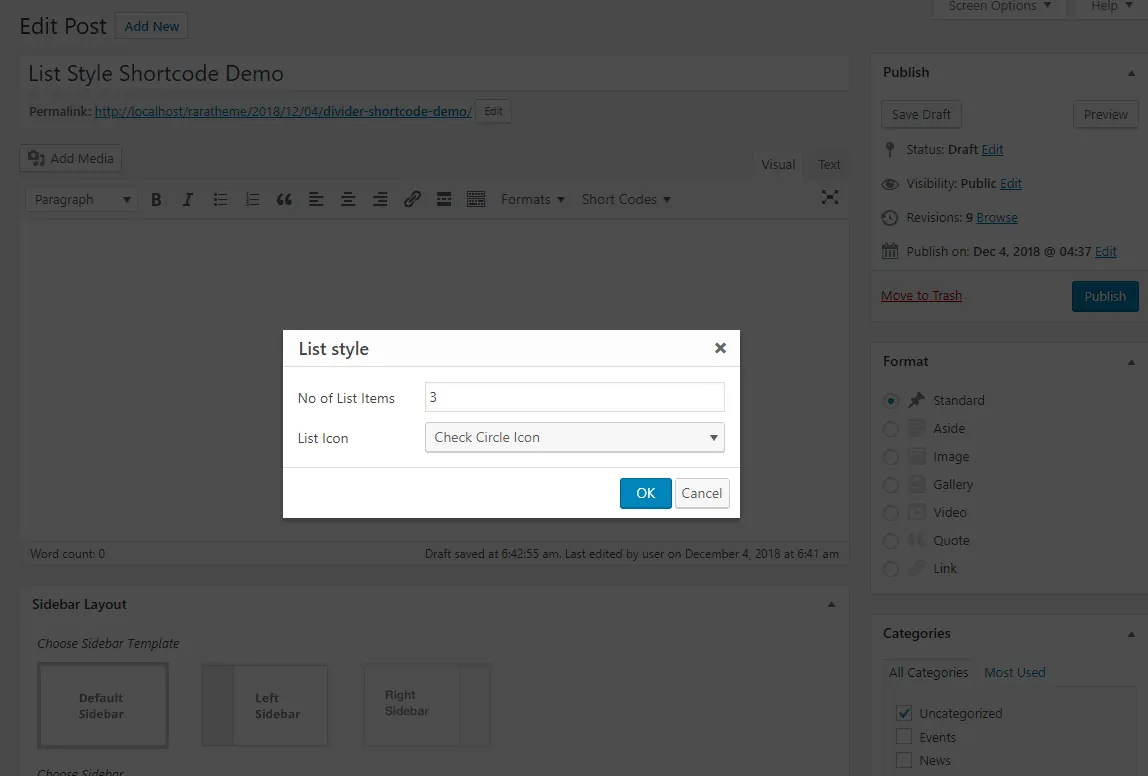
- Klicken Sie auf OK. Sie werden einige Codes sehen, die Ihrem Inhalt hinzugefügt wurden.
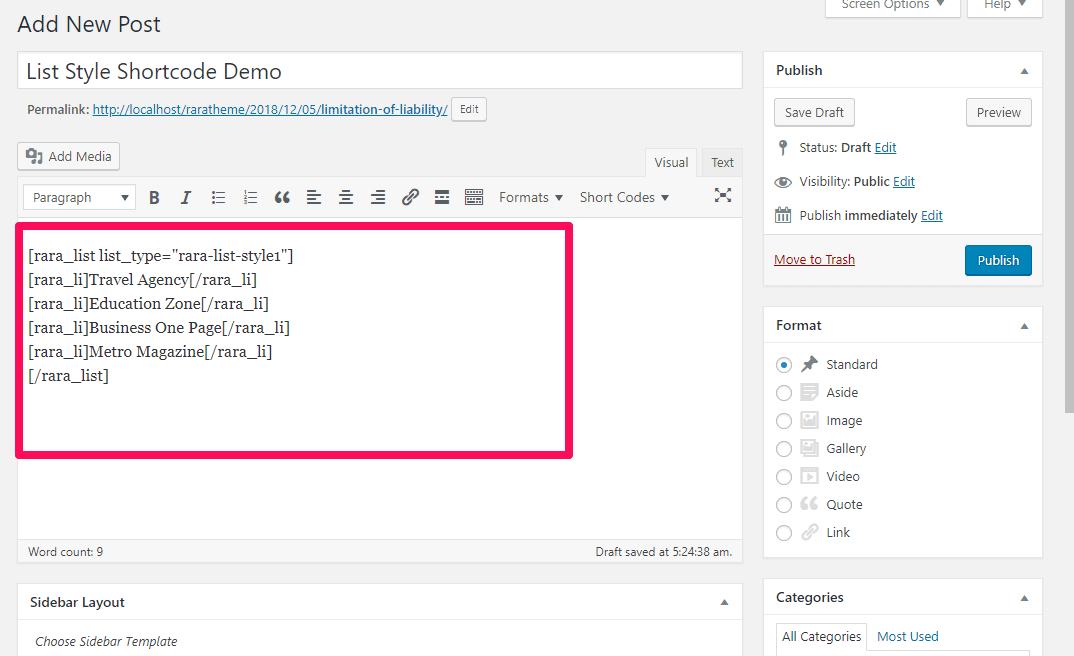
- Klicken Sie auf Veröffentlichen
Sie sollten das folgende Ergebnis auf Ihrem Beitrag/Ihrer Seite erwarten.
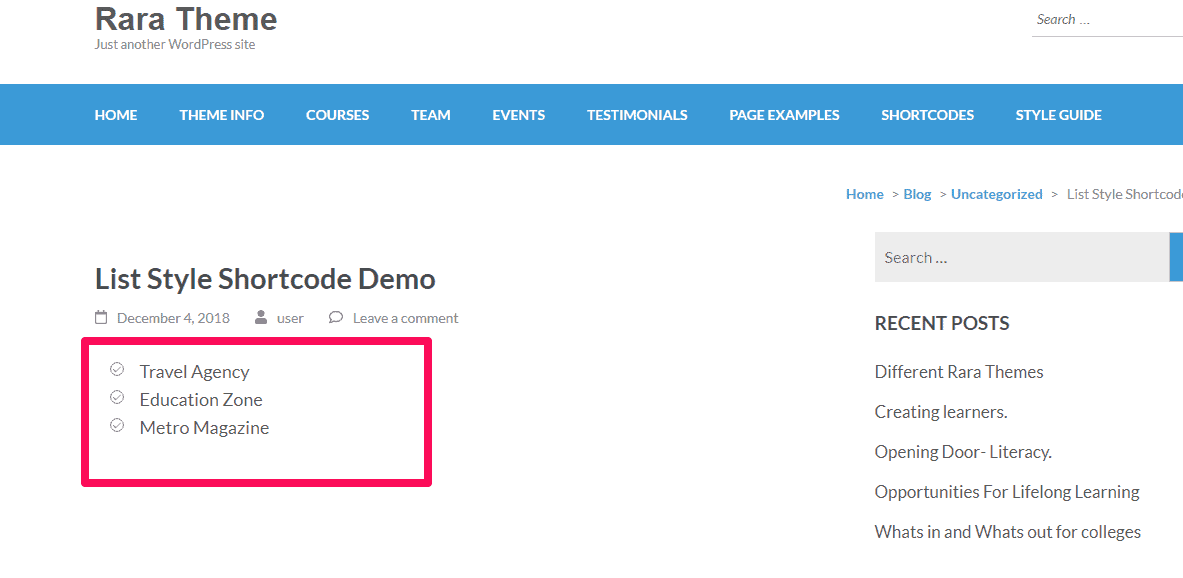
Akkordeon-Shortcode
Mit diesem Shortcode können Sie Akkordeon im Inhalt von Beiträgen/Seiten Ihrer Website anzeigen.
Die Demonstration des Akkordeon-Shortcodes ist unten angegeben:
- Gehen Sie im Beitrags-/Seiteneditor zu dem Bereich des Inhalts, in dem Sie das Akkordeon anzeigen möchten.
- Klicken Sie auf die Funktionscodes und wählen Sie Akkordeon
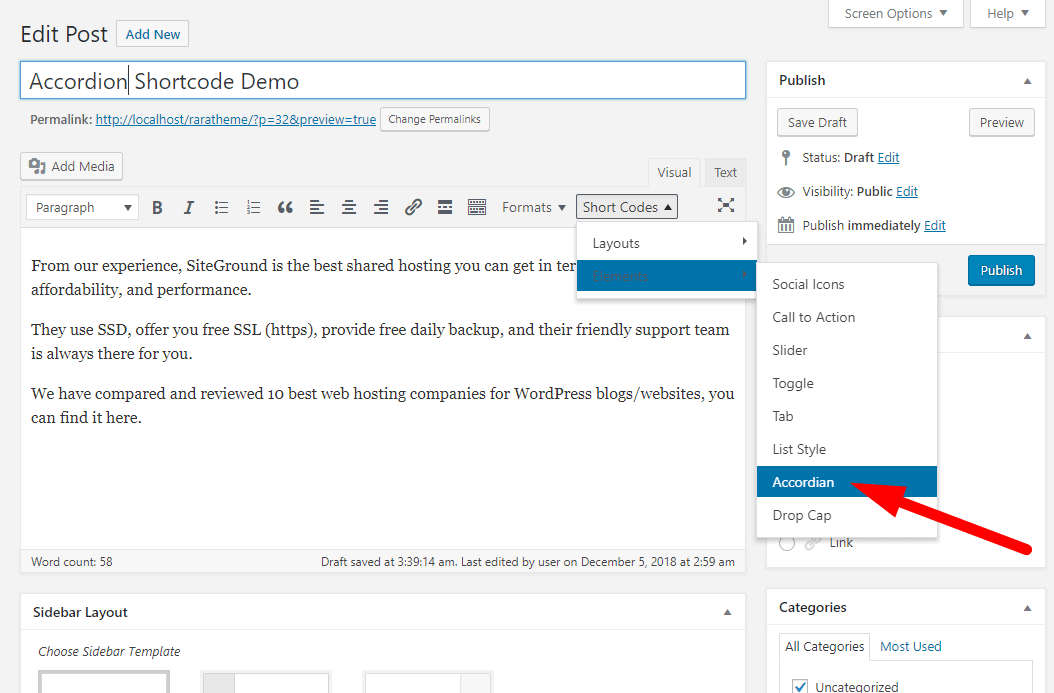
- Geben Sie die Anzahl der Akkordeons ein, die Sie anzeigen möchten
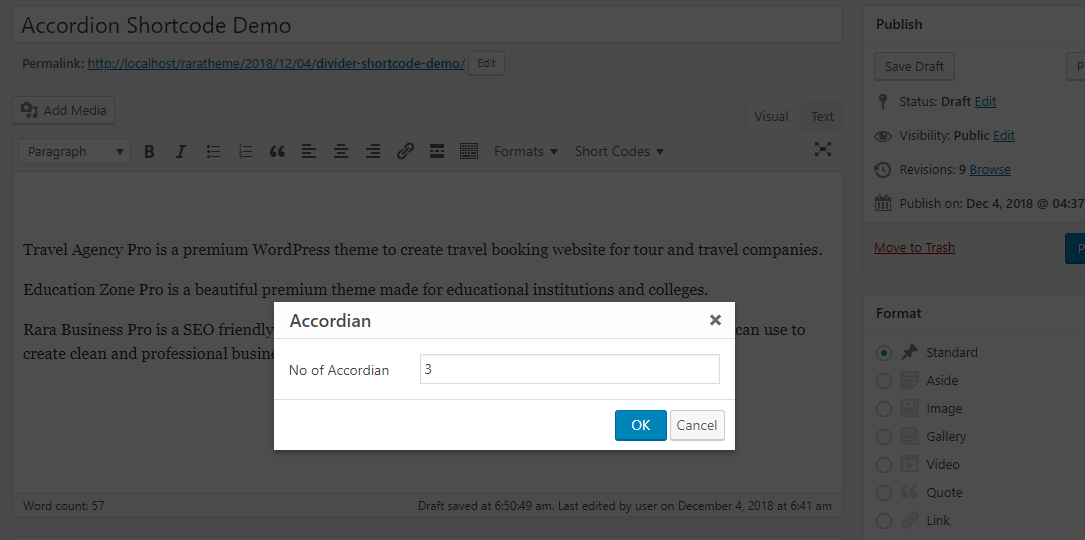
- Klicken Sie auf OK. Sie werden einige Codes sehen, die Ihrem Inhalt hinzugefügt wurden. Geben Sie den Akkordeontitel und den Akkordeoninhalt ein
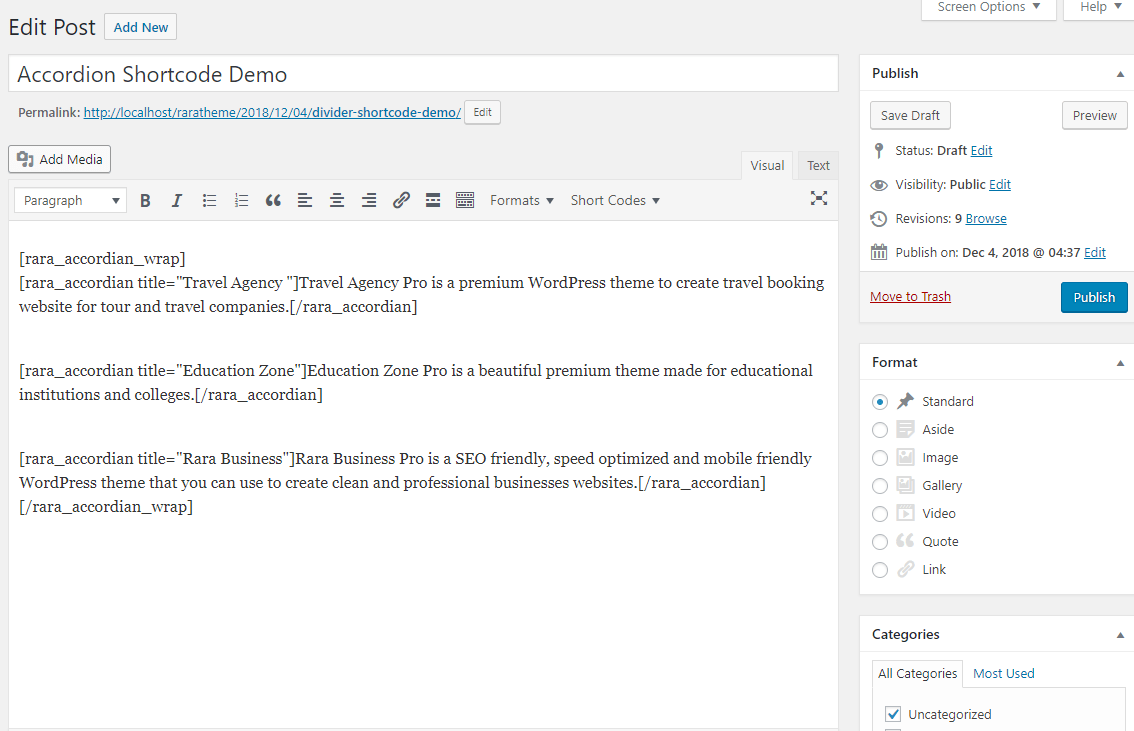
- Klicken Sie auf Veröffentlichen
Sie sollten das folgende Ergebnis auf Ihrem Beitrag/Ihrer Seite erwarten.
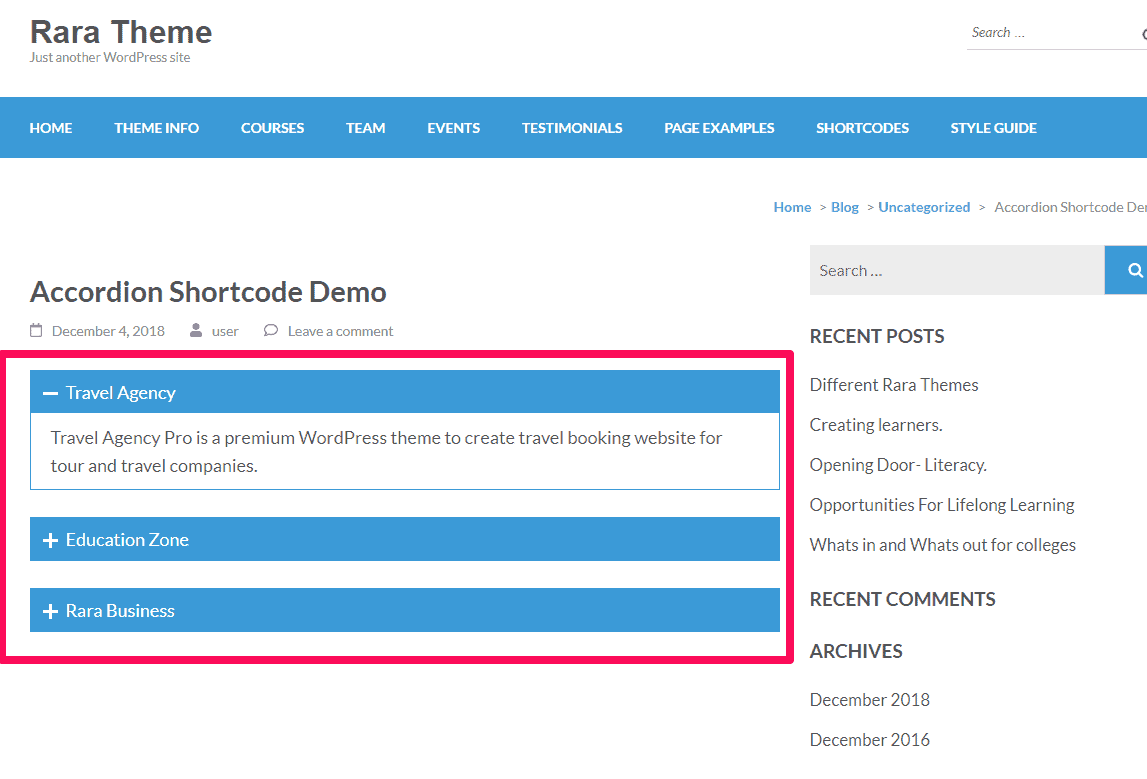
Drop-Cap-Shortcode
Mit diesem Shortcode können Sie einen Drop-Cap-Text innerhalb des Inhalts von Beiträgen/Seiten Ihrer Website anzeigen. Drop Cap hilft Ihnen, bestimmte Buchstaben groß zu machen.
Die Demonstration des Drop-Cap-Shortcodes ist unten angegeben:
- Gehen Sie im Beitrags-/Seiteneditor zu dem Bereich des Inhalts, in dem Sie die Initiale anzeigen möchten.
- Klicken Sie auf die Funktionscodes und wählen Sie Drop Cap
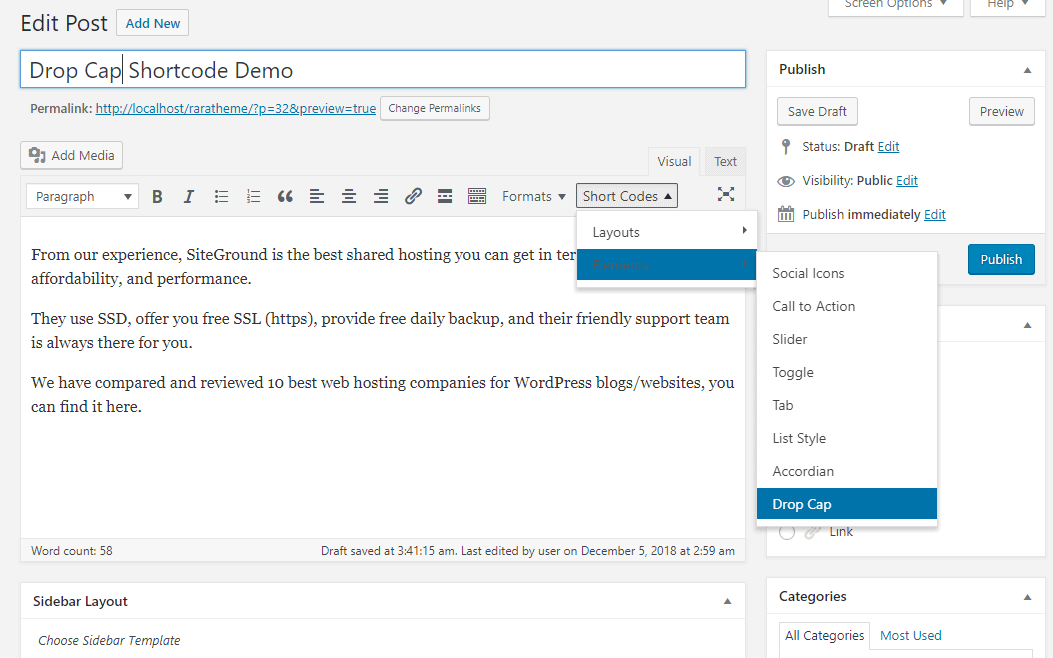
- Wählen Sie die Schriftgröße und geben Sie den Initialbuchstaben ein
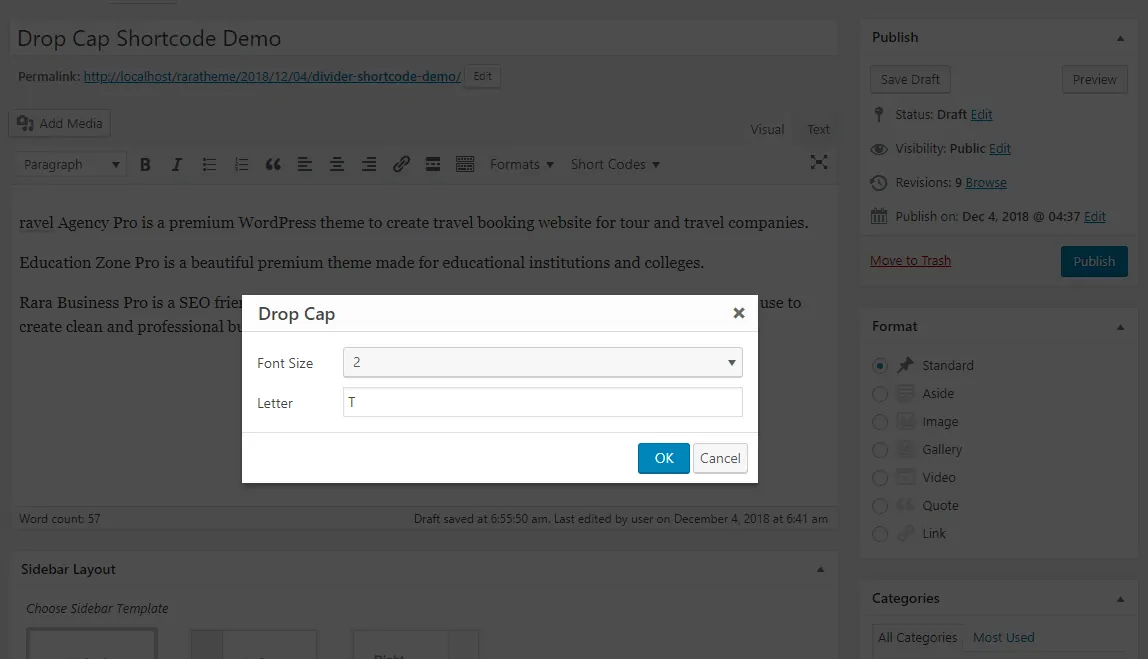
- Klicken Sie auf OK. Sie werden einige Codes sehen, die Ihrem Inhalt hinzugefügt wurden.
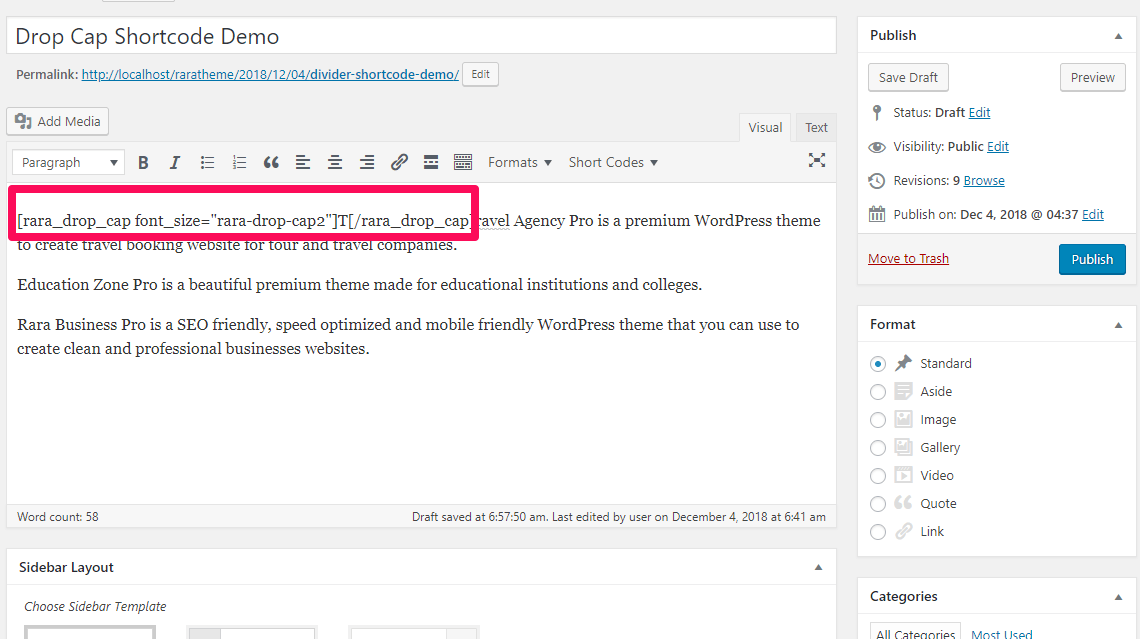
- Klicken Sie auf Veröffentlichen
Sie sollten das folgende Ergebnis auf Ihrem Beitrag/Ihrer Seite erwarten.
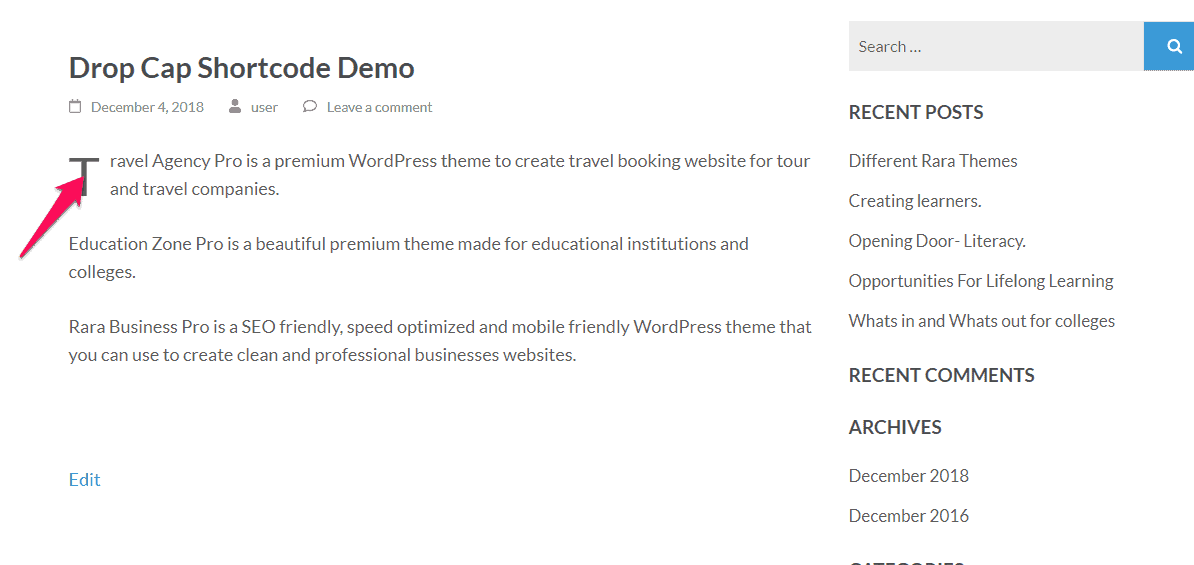
Fazit
Dies sind die Shortcodes, die für die Themen von Rara Theme verfügbar sind. Wenn Sie immer noch verwirrt sind oder die Shortcodes nicht verwenden können, wenden Sie sich bitte an unser Support-Team .
